Запуск Zoom из веб-браузера – Zoom Центр справки и поддержки
Обзор
Если для входа в конференцию или ее организации используется браузер Google Chrome, Mozilla Firefox или Apple Safari, отобразится диалоговое окно, предлагающее запустить приложение Zoom.
В браузерах Google Chrome и Mozilla Firefox можно указать, чтобы подобные ссылки всегда открывались в приложении Zoom, однако эта функция пока не поддерживается в Safari.
В этой статье рассматриваются следующие вопросы:
Google Chrome
- Откройте Chrome.
- Перейдите на веб-сайт join.zoom.us.
- Введите идентификатор конференции, предоставленный организатором.
- Нажмите «Войти».
- Нажмите Открыть приложение Zoom Meetings (ПК) или Открыть zoom.us (компьютер Mac). Этот параметр нужно выбирать каждый раз при запуске Zoom из веб-браузера.
Mozilla Firefox
- Откройте Firefox.
- Перейдите на веб-сайт join.zoom.us.
- Введите идентификатор конференции, предоставленный организатором.
- Нажмите «Войти».
- Если вы входите в конференцию с помощью Firefox в первый раз, на экране может отобразиться запрос на открытие приложения Zoom или пакета установки Zoom.
- Чтобы пропустить этот шаг в будущем, поставьте флажок Запомнить выбор для ссылок zoommtg.
- Нажмите Открыть ссылку
.
Safari
- Откройте Safari.
- Перейдите на веб-сайт join.zoom.us.
- Введите идентификатор конференции, предоставленный организатором.
- Нажмите «Войти».
- Когда отобразится запрос на открытие веб-сайта zoom.us, нажмите Разрешить
.
Проблемы в работе плагина запуска Zoom
В некоторых случаях могут наблюдаться ситуации, когда активация плагинов невозможна, или когда плагины отключены или установлены некорректно, или когда они были установлены корректно, но их запуск завершается сбоем. Для устранения этой проблемы можно выполнить несколько действий: проверить, включен ли плагин запуска Zoom (включите его повторно, если он был отключен).
Google Chrome
- В адресной строке введите chrome://plugins/ или chrome://extensions/ для более новых версий браузера Chrome.
- Убедитесь, что расширение «zoom.us launcher plugin» включено и всегда разрешено.
- Подробнее о плагинах для Chrome
Mozilla Firefox
- В адресной строке введите https://www.mozilla.org/en-US/plugincheck/
- Перейдите в меню Инструменты > Дополнения > Плагины и убедитесь, что для дополнения Zoom Launcher задан параметр всегда включать.
Safari
Safari больше не поддерживает большую часть плагинов
. Вам придется выбирать запуск Zoom каждый раз.
Internet Explorer
- Плагина Zoom для браузера Internet Explorer не существует.
- Файл zoom_launcher.exe будет запущен автоматически.
Если расширение включено, но файл скачивается каждый раз заново, выполните следующие действия.
- Перейдите в Диспетчер задач и завершите (фоновые) процессы firefox/chrome, если они есть.
- Перезапустите firefox/chrome, а затем удалите плагин запуска Zoom.
- Нажмите «Организовать конференцию» в браузере (zoom.us), после чего плагин должен загрузиться повторно.
3 способа установить браузер по умолчанию на Андроид
Чтобы больше не выбирать, через какое приложение открывать веб-страницы, сделайте браузер, которым вы пользуетесь постоянно, браузером по умолчанию. Используйте для этого настройки системы и функции самих интернет-обозревателей.
Что такое браузер по умолчанию
Браузер по умолчанию на телефоне или любом другом устройстве — это приложение, которое открывает все ссылки на интернет-страницы. Если на Android установлен только один веб-обозреватель, то он и будет браузером по умолчанию — просто потому, что других вариантов нет.
Если же в системе установлено несколько браузеров, то при каждом открытии ссылки появляется окно с вопросом, какое приложение использовать. Вы можете выбирать обозреватель вручную или настроить программу по умолчанию и больше не видеть этот запрос.
Важно: если в приложении есть встроенный браузер, например, в мессенджере или клиенте соцсети, то ссылки будут сначала открываться в нём. Если встроенного обозревателя нет, то будет запускаться браузер по умолчанию.
Универсальные способы выбора браузера по умолчанию
В системе Андроид предусмотрено два способа установки приложений по умолчанию. Они работают на всех телефонах вне зависимости от того, какие браузеры установлены. Названия опций и пунктов меню могут отличаться, но в целом порядок действий везде один и тот же.
Назначение браузера по умолчанию в настройках телефона
Первый способ — назначение обозревателя по умолчанию в системных настройках:
- Откройте настройки Android. Иконка для их запуска расположена на одном из рабочих столов или в главном меню.
- Перейдите в раздел «Приложения».
- Найдите пункт «Дополнительные настройки» и нажмите на него. На некоторых прошивках параметры могут быть скрыты в подменю «Ещё».
- Откройте раздел «По умолчанию».
- Выберите пункт «Браузер».
- Отметьте приложение, через которое должны открываться веб-ссылки.
Аналогичным образом можно настроить другие приложения — например, для просмотра видео или прослушивания аудио.
Выбор приложения при переходе по ссылке
Второй способ — выбор приложения при переходе по ссылке. Он работает, если на Android установлено несколько браузеров, но ни один из них не назначен программой для открытия веб-страниц по умолчанию. В этом случае при касании ссылки появляется окно со списком браузеров и предложением выбрать, каким из них эта ссылка будет открыта, а также кнопками «Только сейчас» и «Всегда».
Если вы нажмёте «Всегда», то выбранный браузер станет таковым по умолчанию.
На некоторых версиях и прошивках Android нет кнопок «Только сейчас» и «Всегда». Вместо них — чекбокс «Запомнить выбор». При установке в нем флажка выбранный браузер также будет использоваться для открытия всех ссылок по умолчанию.
Использование собственных настроек веб-обозревателей
В настройках каждого браузера есть параметры, которые позволяют сделать его приложением по умолчанию на Android. Давайте посмотрим, как это работает, на примере популярных веб-обозревателей.
Яндекс.Браузер:
- Нажмите на кнопку в виде трёх точек в поисковой строке, чтобы открыть главное меню.
- Тапните по пункту «Браузер по умолчанию».
- В появившемся окне нажмите на кнопку «Настройки».
- Нажмите на пункт «Браузер» и выберите в списке Яндекс.Браузер.
Готово, теперь все ссылки открываются через обозреватель от Яндекса.
Mozilla Firefox:
- Нажмите на кнопку с тремя точками на верхней панели, чтобы открыть главное меню.
- Перейдите в раздел «Параметры».
- Нажмите на ссылку «Сделайте Firefox своим браузером по умолчанию».
- Выберите пункт «Браузер».
- Отметьте в списке Firefox.
В обоих случаях вы в итоге попадаете в системные настройки Android. Поэтому можно вполне обойтись без лишних переходов и воспользоваться универсальными способами из первого раздела нашей инструкции.
В некоторых приложениях вовсе нет параметров, которые позволяют перейти к настройке браузера по умолчанию. Например, вы не сможете так сделать в Google Chrome. Если вы хотите его выбрать, то тоже придётся пользоваться универсальными способами.
как поместить веб-браузер в приложение ios?
Мне нужно поместить веб-браузер в мое приложение ios (я использую Swift). Как я могу это добавить? Спасибо!
swift
web
browser
Поделиться Источник
Mike 08 апреля 2016 в 11:50 2 ответа
3
- Перетащите
UIWebView внутрь UIViewController из библиотеки объектов - Установите розетку:
@IBOutlet weak var webView: UIWebView Создайте экземпляр NSURLRequest с объектом NSURL , установленным с правой строкой URL в качестве строки, и, наконец, назначьте этот NSURLRequest веб-представлению, вызвав loadRequest :
let requestURL = NSURL(string:url)
let request = NSURLRequest(URL: requestURL!)
webView.loadRequest(request)
Поделиться Jasper Alblas 08 апреля 2016 в 12:24
2
С Xcode в библиотеке объектов вы найдете WebView.
Вы помещаете его в свой вид и перетаскиваете розетку, как обычно, с помощью кнопки/textField …
Я даю вам документацию, чтобы узнать, как играть с этим представлением.
Поделиться Ragnar 08 апреля 2016 в 12:23
Похожие вопросы:
Как поместить UIKit в приложение iOS?
Я начинающий разработчик iOS. Я получаю UIKit, разработанный независимым дизайнером. Как мне взять его дизайн photoshop и поместить его в свое приложение? Должен ли я сначала кодировать приложение,…
Как установить веб-браузер–приложение передачи в iOS 8
Я пытаюсь настроить передачу веб–браузера в родное приложение, но безуспешно. Я уверен, что просто упускаю шаг. Вот что я сделал Обновил my bundleId с помощью опции связанные домены и создал новые…
iOS ссылки на веб-страницы Phonegap встроены в iframe браузер открытой системы, а не в iframe
При встраивании веб-страницы через iframe в phonegap любые ссылки на этой веб-странице откроют системный браузер вместо iframe. Это происходит только на iOS и только на скомпилированной версии….
Есть ли веб-приложение «add to homescreen» на Android (как в iOS)
Веб-приложение на iOS-это в основном безголовый браузер. Есть ли что-то подобное на Android? Насколько я понимаю, закладки можно ставить только на рабочий стол. Это верно? Примечание: перенос на…
Как встроить веб-браузер в мое приложение Cocoa?
Мне нужно научиться добавлять веб-браузер в приложение cocoa. (Мак)
Обнаружить, если iOS использует веб-приложение
Мне было интересно, можно ли определить, использует ли пользователь iOS веб-приложение или просто посещает его обычным способом с помощью браузера safari. Причина, по которой я хочу добиться этого,…
как портировать веб-приложение javascript в приложение iOS?
У меня есть веб-приложение, как я могу перенести его в приложение iOS? Приложение должно быть, казалось, родном для iOS. Веб-приложение написано на Javascript.
Кросс платформенное приложение для смартфонов, которое действует как браузер для простого отображения веб-сайта
У меня есть веб-сайт, работающий в полном объеме PHP и некоторых Javascript, но теперь я хотел бы создать приложение для смартфонов как для iOS, так и для Android для этого проекта. Я вижу, что с…
Сканирование маяков на iOS через веб-браузер
Есть ли какой-нибудь способ сделать сканирование веб-страницы на наличие маяков на iOS ? Я знаю, что в настоящее время ни один веб-браузер iOS не поддерживает Web Bluetooth. Я даже не смог найти…
браузер, используемый в ios webview
Я хочу знать какой-то ответ о iOS webview. Какой браузер iOS использует в своем webview? Safari браузер, установленный в iOS & webview браузере (если safari) одинаковы или есть разница? Можно ли…
Как установить браузер на телевизоре LG Smart TV — журнал LG MAGAZINE Россия
Современные телевизоры LG – это высокотехнологичные устройства с широким опционалом, объединяющим в себе функции тв-тюнера, компьютера и мультимедийной платформы. Все это стало возможным благодаря внедрению функции Smart TV, которая позволила подключить телевизор к интернету.
Смарт-тв позволяет смотреть видео через Youtube, сериалы на стриминговых сервисах, общаться в мессенджерах и играть в игры. Крупные бренды выпускают собственные платформы Smart TV, и у LG это операционная система WebOS. Помимо интуитивно понятного интерфейса и легкости использования важным плюсом WebOS является наличие дополнительного программного обеспечения – приложений, которые владелец может скачать и установить самостоятельно, настраивая функционал телевизора LG под собственные нужды и интересы.
При первом использовании телевизора LG Smart TV у многих пользователей возникает вопрос, как скачать и установить браузер на телевизор? Сделать это несложно. Установка браузера на телевизор не займет много времени и не потребует специальных знаний и навыков, так как производители позаботились о пользователях. К тому же программное обеспечение на любой технике с течением времени устаревает, так как производители совершенствуют технологии и выпускают все новые и новые прошивки, устраняя баги и добавляя новые опции. Так что обновлять браузер на телевизоре лджи нужно регулярно, чтобы он работал стабильно.
Рассмотрим подробнее основные способы установки браузера на телевизор LG:
Через магазин приложений
Для того, чтобы скачать браузер, нужно войти в магазин приложений при помощи пульта дистанционного управления, выбрать необходимое приложение (найти его можно, набрав соответствующее название в графе «Поиск») и нажать на кнопку «Установить».
Важно: Не выключайте телевизор до окончания процесса загрузки и не нажимайте никакие кнопки на пульте ДУ (например, клавиши переключения программ, громкости и т.д.), иначе ПО не будет установлено корректно.
Через USB-порт
Установить браузер на телевизор LG смарт-тв можно и с внешнего носителя, например, флешки. Убедитесь, что на носителе не записано никакой информации. Оптимальным будет отформатировать ее перед началом работы. Затем нужно зайти на сайт LG в раздел «Программное обеспечение», выбрать модель вашего телевизора и скачать обновление новейшей версии.
Далее необходимо вставить usb-накопитель в телевизор (usb-порты обычно находятся на задней панели), подождать, пока на экране отобразится надпись «Найден новый установочный файл». После этого загрузка будет произведена автоматически, либо (в зависимости от модели) на экране телевизора появятся простые инструкции, которым нужно следовать.
Важно: не вынимайте флешку из телевизора до полного завершения процесса установки. Убедитесь, что вы собираетесь установить на ваш телевизор лицензионное программное обеспечение с официального сайта. В противном случае ПО может нанести вред вашей технике.
Через интернет
Для начала необходимо убедиться, что телевизор подключен к интернету любым из способов (при помощи кабеля, wi-fi или мобильного интернета). Доступ к Сети должен быть надежным, а скорость – быстрой, так как файл с ПО занимает обычно не меньше 500 мегабит.
- Нажмите на пульте кнопку Settings.
- Выберите пункт «Поддержка».
- Найдите раздел «Обновление». В случае наличия доступных вашей модели телевизора LG обновлений нажмите «Установить».
- Не выключайте телевизор, пока не будет завершен процесс установки ПО.
Что делать, если после установки браузера на LG Smart TV возникли проблемы?
Если после установки или обновления браузера, ваш телевизор LG начал работать с помехами или сбоями, нужно провести инициализацию. Для этого потребуется:
- В меню найти раздел «Поддержка».
- Зайти в пункт «Инициализация приложения».
- Выбрать из списка приложение, которое нужно инициализировать (например, бразузер Google Chrome) и подтвердить действие кнопкой ОК.
После этого необходимо дождаться, пока ваш телевизор LG перезагрузиться или перезагрузить его принудительно. Сбои в работе браузера должны исчезнуть.
Если это не сработало, рекомендуем обратиться в официальный Сервисный центр LG.
«Яндекс.Браузер» научился превращать сайты в приложения
Сегодня «Яндекс.Браузеру» исполнилось 8 лет и в честь этого события разработчики выпустили крупное обновление. С его помощью работать с популярными сайтами стало так же удобно, как и с приложениями в системе.
Современные сайты уже давно вышли за границы страничек с текстом и ссылками. Они работают и выглядят как полноценные приложения. Это ведёт к тому, что мы всё реже устанавливаем программы на компьютеры и всё чаще используем для этого браузер. Текстовые и графические редакторы, мессенджеры и даже игры — уже доступны в виде сайтов.
Тем не менее веб-приложения до недавних пор были лишены одной очень удобной возможности. Интерфейс работы с программами в операционной системе совершенствовался десятки лет. Сайты лишены возможности его использовать, потому что работают в браузере. К примеру, мы не можем переключаться между просмотром фильма и общением в соцсети с помощью клавиш Alt+Tab, отсутствует удобный способ открыть почтовый сервис в отдельном окне, не запуская браузер с другими вкладками. Закрепить любимые сервисы на панели рядом с «Пуском» — тоже не просто.
В новой версии «Яндекс.Браузера» разработчики устранили эти недочеты.
Теперь веб-приложения можно закрепить на боковой панели нашего Браузера, на системной панели рядом с «Пуском» или просто создать ярлык на рабочем столе.
Самой главной особенностью обновления стала возможность запуска таких приложений в отдельных окнах, как настоящие программы. У этих окон минималистичный интерфейс, а переключаться между ними удобно с помощью Alt+Tab.
Новая функция позволяет сфокусироваться только на полезных задачах. К примеру, теперь можно запустить веб-приложение «Яндекс.Почты» и проверить сообщения, не открывая основное окно «Браузера» со множеством вкладок. Также стоит отметить, в таких веб-приложения присутствует стандартная функциональность браузеров, например, в окне можно открывать ссылки в отдельных вкладках, использовать режим чтения и другие инструменты.
Чтобы превратить сайт в приложение, кликните по кнопке, которая появляется в адресной строке. Она доступна как для сайтов, использующих технологию Progressive Web Application, так и для других популярных ресурсов, поддержку которых мы разработчики «Яндекса» добавили собственными силами.
Возможность работать с веб-приложениями уже доступна в Яндекс.Браузере 20.9.0 для Windows. В будущем разработчики планируют развивать функции приложений в «Браузере». К примеру, появится возможность отображать счётчик непрочитанных сообщений на иконке или выбрать приложения для автозапуска со стартом Windows.
iGuides в Telegram — t.me/igmedia
iGuides в Яндекс.Дзен — zen.yandex.ru/iguides.ru
Менять браузер в Windows 11 станет сложнее
Компания Microsoft в новой операционной системе Windows 11 заметно усложнит процедуру смены браузера, используемого по умолчанию. Теперь, если пользователь Chrome, Firefox или другого альтернативного клиента при первом запуске приложения и переходе по ссылке не поставит галочку напротив пункта «всегда использовать это приложение», системным браузером по умолчанию останется Microsoft Edge.
Повторно эта опция показываться не будет, и пользователям, вместо одного простого переключателя, придется вручную менять настройки для каждого типа файлов и ссылок. В случае с Chrome, например, пользователям придется самим делать его приложением по умолчанию для HTM, HTML, PDF, SHTML, SVG, WEBP, XHT, XHTML, FTP, HTTP и HTTPS.
Это очень долгий и утомительный процесс, пишет The Verge. Автор издания Том Уоррен протестировал нововведение на Firefox, Chrome, Opera, Vivaldi и Brave, и только Firefox смог установить значения по умолчанию без перехода в настройки Windows 11. Для сравнения, сейчас Windows 10 позволяет легко менять любые «дефолтные» приложения для почты, изображений, карт, браузера, фото, музыки и видео.
Появится в Windows 11 и другое неудобство, связанное с браузерами. Все ссылки на новой панели с персонализированными виджетами Windows Widgets (для карт, погоды, новостей, календаря и списка дел) также будут открываться в Microsoft Edge — вне зависимости от того, какой браузер выставлен по умолчанию. То же касается и функции поиска.
Windows 11 все еще находится в разработке, и возможно, в Microsoft доработают поведение, касающееся приложений по умолчанию. Стабильный релиз новой операционной системы ожидается осенью.
Windows 11 — «одно из самых значительных обновлений Windows за последнее десятилетие» — была представлена 24 июня. Главными изменениями стали новое меню «Пуск» без «живых плиток», магазин Windows Store с возможностью установки Android-приложений, частичный редизайн интерфейса (многие элементы отцентрированы, а углы закруглены), персонализированные виджеты Windows Widgets, а также улучшения, связанные с производительностью и многозадачностью.
Что такое «браузер»? Какие браузеры самые популярные?
У начинающих юзеров часто возникает вопрос: что такое браузер? В этой статье мы подробно расскажем о назначении этой программы, рассмотрим популярные веб-браузеры и немного коснемся их дополнительных функций.
Браузер – это обозреватель, применяемый для просмотра сайтов на персональных компьютерах, гаджетах с установленным Интернет-соединением. Страницы состоят из кода, который обрабатывается проводником и во вкладке выводится уже «готовая картинка».
Функций у программы достаточно много, но из главных выделяют три:
- Запись паролей пользователей от аккаунтов в своей базе;
- Запоминание истории посещений для удобного поиска нужной веб-страницы;
- Хранение адресов сайтов в закладках для быстрого доступа.
Браузеры поддерживают установку дополнений, расширяющих функционал программы. Пользователи могут изменить дизайн проводника, активировав понравившуюся визуальную тему, установить разнообразные информеры – курс валют, прогноз погоды и так далее.
На компьютер или гаджет допустимо загрузить любое количество браузеров, сделав один из них главной программой. То есть ссылки на сайты, сервисы по умолчанию открываются через него. Другие проводники могут использоваться одновременно с основным, главное чтобы хватило оперативки ПК.
С тем, что такое браузер, мы разобрались, теперь рассмотрим наиболее востребованные сегодня программы.
ТОП популярных браузеров
-
Google Chrome. Браузер разработан в 2008 году компанией Google на основе движка Chromium. Гугл Хром имеет открытый исходный код. То есть любой пользователь может переделать программу на свой лад, не нарушая при этом лицензий. Сегодня данный браузер – это лидирующий веб-проводник в мире. Он установлен почти на 45% всех ПК в мире. Причем мобильная версия для смартфонов идет с предустановленным приложением. Преимущества и недостатки:
- Скорость, безопасность работы. Хром опережает конкурентов по скорости обработки сайтов за счет предварительной загрузки страниц. У браузера постоянно обновляется база вредоносных ресурсов, таким образом, обеспечивается безопасность пользователей в сети;
- Простой интерфейс. В Хроме была впервые реализована панель быстрого доступа к сайтам, а также опция использования адресной строки совместно с поисковой системой. Сегодня интерфейс Chrome взят за стандарт большинством браузеров;
- Огромный выбор расширений, режим «Инкогнито», автоматический перевод, голосовой поиск, обновления в автоматическом режиме и другие возможности доступны в Хром;
- К недостаткам стоит отнести требовательность к аппаратным ресурсам, в частности к оперативной памяти ПК. Для стабильной работы необходимо минимум 2 Гб. Новые версии не поддерживают Flash Player.
-
Internet Explorer создали программисты Microsoft для операционной системы (ОС) Windows. Он по умолчанию стоит на всех версиях ОС, начиная с 1995 года. У программы масса недостатков, связанных со скоростью и безопасностью работы. До появления Гугл Хром этим браузером пользовались повсеместно, мирясь с бесчисленным количеством уязвимостей. Начиная с IE 10 для Виндовс 8, создатели модернизировали код, повысили скорость загрузки, ввели режим «Инкогнито». Правда, популярности это не добавило – позиции IE неуклонно падают.
-
Opera – веб-обозреватель, разработанный в 1994 году. Изначально он имел собственный движок, но в 2013 году перешел на Chromium. Код программы закрыт для просмотра, однако это не мешает пользователям задействовать весь обширный функционал проводника:
- Высокая скорость загрузки. Главная особенность – технология «Турбо», которая использует облачное пространство для повышения скорости и экономии трафика на гаджетах;
- Экспресс-панель управления закладками;
- Синхронизация с различными устройствами – технология Opera Link;
- Недостатки – опера не поддерживает некоторые скрипты, часты зависания, для стабильной работы требуется минимум 2 Гб оперативной памяти.
-
Mozilla Firefox браузер – это второй по популярности веб-обозреватель в мире, а по возможностям для разработчиков – первый. Мозила была выпущена в 2004 году на движке Gecko со свободным кодом. Задолго до Хрома в Firefox использовали обширную базу расширений.
- Удобный интерфейс, панель закладок, простые настройки без лишних наворотов;
- Много всевозможных дополнений. На сегодня их более 110 000;
- Повышенная конфиденциальность, приватный режим просмотра страниц;
- Регулярные обновления;
- Несмотря на все плюсы, Мозила очень медленный проводник, часто подтормаживает, требователен к ресурсам ПК.
-
Яндекс Браузер был разработан сравнительно недавно – в 2012 году. Считается одним из популярных в России. Программа использует движок Chromium, интегрируется с сервисами компании Яндекс – почта, поиск, маркет и другими.
- Безопасность на высоком уровне за счет постоянно обновляемой базы вредоносных ресурсов;
- Удобная панель быстрого запуска на 20 сайтов, «умная строка» автоматического подбора релевантных запросу страниц, голосовой поиск;
- Встроенный переводчик, ускорение загрузки «Турбо 2», мобильная версия, опция «Инкогнито»;
- К недостаткам стоит отнести привязку по умолчанию к сервисам Яндекс. Также случаются проблемы с сохранением настроек при переносе на новый компьютер или смене ОС.
-
Safari – интернет-обозреватель, разработанный корпорацией Apple. По умолчанию устанавливается на всех устройствах с IOS – айфонах, планшетах, ПК. Также есть версии под Windows. Используется открытый движок WebKit. Поддержка проводника прекратилась в 2012 году. Отсутствие обновлений плохо сказывается на уровне безопасности, поэтому Сафари гораздо реже используется, чем Chrome.
Расширения для браузеров
Базовых функций веб-обозревателей достаточно для просмотра страниц, хранения информации, скачивания файлов из интернета. Дополнения расширяют базовый функционал. Что же это такое?
Расширение (плагин, аддон) – это небольшая программа, которая после установки увеличивает возможности веб-проводника. Набор опций у них самый разный. Например, плагины для работы с изображениями, проверки почты, просмотра новостей, блокировщики рекламы и так далее.
Найти дополнение просто. Для этого необходимо в настройках обозревателя нажать вкладку «расширения», в открывшемся репозитории выбрать нужный плагин и активировать его. Если дополнение имеет свою иконку, то она появится справа возле адресной строки. Щелкнув по значку правой кнопкой мыши, откроются опции управления плагином: включить или отключить, перейти в настройки и так далее. Деактивируется аддон на панели расширений в настройках браузера.
Плагины расширяют возможности проводника, но при этом замедляют его производительность. Поэтому загружайте только необходимые дополнения.
Функции браузеров для разработчиков
Современные веб-обозреватели дополняются опциями для разработчиков сайтов. С помощью таких специнструментов изучается код загруженной страницы, проверяются скрипты, разметка. Также вычисляется время загрузки ресурса, правильность отображения на мобильных устройствах.
Панель веб-разработчика отображается в нижней части браузера, в редких случаях справа или слева. Открыть её можно тремя способами:
- Нажать сочетание клавиш Ctrl + Shift + I. Эта комбинация подходит всем проводникам кроме Internet Explorer (F12) и Mac OS (⌘ + ⌥ + I).
- Открыть меню в правом верхнем углу программы, выбрать инструменты разработчика.
- Нажать на любом элементе сайта (текст, изображение) правой кнопкой мыши, выбрать пункт: исследовать элемент или просмотр содержимого.
Панель веб-разработчика откроется на вкладке редактора кода — inspector, с помощью которого изучают HTML (разметку), CSS (визуальное отображение) исследуемой страницы. Изменять элементы можно в реальном времени, но после обновления окна все модификации сбрасываются. Во вкладке Console выполняется отладка JavaScript – интерактивных элементов, таких как анкеты или формы регистрации.
Инструменты для веб-разработчика используют опытные юзеры, которые знают языки программирования. Для большинства пользователей эти функции не нужны, поэтому создатели веб-обозревателей не выносят их на видное место.
Вы узнали, что такое браузер, познакомились с базовыми опциями, дополнениями. Также мы рассказали о шести популярных веб-обозревателях и инструментах для разработчиков. Надеемся, подробно ответили на все ваши вопросы.
Brave Firewall + VPN | Браузер Brave
Какую пользу приносит пользователям Brave запуск Brave Firewall + VPN?
Добавление Brave Firewall + VPN усиливает нашу приверженность конфиденциальности для пользователей наших браузеров. Брандмауэр образует барьер безопасности между вашим iPhone / iPad и Интернетом, чтобы обеспечить вашу безопасность и защиту в Интернете. С этим запуском мы предлагаем пользователям брандмауэр и VPN, которые работают не только в Brave, но и в любом другом приложении, которое они используют на своих iPhone / iPad.Это дает пользователям возможность принимать меры на уровне сети в отношении нежелательного наблюдения.
Доступен ли Brave Firewall + VPN всем пользователям Brave?
Пользователи
Brave на iOS в настоящее время могут воспользоваться этой новой функцией, доступность на других платформах появится позже в этом году.
Является ли Brave Firewall + VPN бесплатным? Если нет, сколько это стоит?
Этот брандмауэр — это расширенная функция, которая предоставляет больше функциональных возможностей, чем стандартные или бесплатные VPN, и ее можно приобрести.Он доступен за 9,99 долларов в месяц или 99,99 долларов в год. Брандмауэр можно использовать на 5 устройствах пользователя.
Как пользователи будут покупать Brave Firewall + VPN?
На данный момент пользователи могут приобрести его через встроенную покупку в приложении Brave для iPhone / iPad. Обратите внимание, что использование функции покупки в приложении Apple означает, что обмен информацией о пользователях никогда не производится.
Смогут ли пользователи приобрести Brave Firewall + VPN с BAT? Если нет, станет ли эта функция доступной позже?
Купить Brave Firewall + VPN с BAT в настоящее время невозможно, но мы активно работаем над тем, чтобы сделать это доступным в будущем.
Почему Brave решили внедрить межсетевой экран и VPN?
Приверженность компании
Brave принципам конфиденциальности и безопасности побудила нас предложить брандмауэр, чтобы наши пользователи могли получить всестороннюю защиту. Мы также обращаем внимание на потребность в одной из самых востребованных функций нашей пользовательской базы за последние годы.
Почему Brave выбрала Guardian в качестве партнера для этой функции?
При рассмотрении различных вариантов этой функции, Guardian выделился как предпочтительный партнер из-за своей твердой позиции по защите конфиденциальности пользователей, ее производительности и ответственности за трафик.Guardian выполнила наши требования к надежному и надежному брандмауэру и функции VPN.
Новый выпуск браузера Brave, доступный для общей загрузки на Brave.com
Обновленная настольная версия на основе Chromium
заменяет предыдущий браузер на основе Muon и обеспечивает 22% более быстрое время загрузки
С сегодняшнего дня пользователям, скачавшим новую версию настольного браузера Brave с веб-сайта Brave, будет представлена последняя версия браузера Brave, который был недавно переработан и основан на Chromium.Этот новый выпуск (0.55) доступен для Windows, macOS и Linux.
Сегодняшний выпуск является важной вехой на нашем пути к Brave 1.0, за ним последуют несколько выпусков, прежде чем 1.0 будет официально запущена, чтобы включить новые функции в Brave Rewards (в настоящее время в бета-версии), а также межплатформенную синхронизацию. Этот выпуск на основе Chromium был первоначально предоставлен разработчикам и первым пользователям 6 сентября, а затем 27 сентября в качестве начальной бета-версии для более крупной базы. Разработчики могут по-прежнему видеть последние достижения в каналах сборки Brave, в которых представлены сборки Brave Dev и Brave Beta.Разработчики, которые хотели бы сообщить о проблемах, могут размещать их здесь.
Браузер Brave на основе Muon больше не доступен для загрузки на нашем сайте, но пользователи, которые в настоящее время используют его (последняя версия 0.25.2), будут продолжать получать необходимые обновления, пока они не будут полностью обновлены до этой новой версии в ближайшем будущем. будущее. Они также могут загрузить новую версию сегодня.
Наряду с сегодняшним выпуском мы делимся внутренними тестами производительности и показателями, подчеркивающими значительные преимущества производительности этого нового браузера на основе Chromium, помимо того, что достигается простой блокировкой нежелательного контента.В среднем он на 22% быстрее загружается, чем версия Brave Muon, что делает этот выпуск нашим самым быстрым браузером за всю историю. Такой выигрыш может означать экономию от 8 до 12 секунд на определенных сайтах. Подробности и методологию можно найти здесь.
Сегодняшний выпуск также включает следующие обновления бета-версии от 27 сентября (полное описание функций находится здесь):
- Форма вкладки и изменение цвета
- Изменения по центру URL-строки
- Бета-версия Brave Rewards: Brave Rewards заменяет Brave Payments улучшенным удобством использования, большей наглядностью и новыми функциями.В этом выпуске Brave Rewards входит в бета-версию. Мы с нетерпением ждем ваших отзывов об этом обновленном подходе.
- Настройки Brave Shield по умолчанию
- Несколько улучшений конфиденциальности, связанных с Tor (включая отключение функций, которые могут привести к утечке информации, такой как IP-адрес)
- Частная поисковая система теперь может быть установлена отдельно
- Отключить настройку WebRTC
- Исправления в функциональности Widevine
- PDF-файлы теперь могут загружать file: // URL-адреса
- Удаление ссылок на неиспользуемые входы в Google
- Обновления локализации
- Несколько исправлений веб-совместимости
- Различные исправления сбоев
Мы благодарны за все отзывы пользователей, полученные с момента выхода версии для разработчиков, которые привели к множеству улучшений.В ближайшие недели мы выпустим больше обновлений по мере того, как мы будем готовиться к 1.0, и мы надеемся и дальше получать сообщения от вас на нашем форуме сообщества.
Для получения информации о графике выпуска, посетите: https://github.com/brave/brave-browser/wiki/Brave-Release-Schedule
Подробное изложение дорожной карты доступно здесь: https://github.com/brave/brave-browser/wiki/Roadmap
Что такое браузерное приложение Instant Join?
Приложение Instant Join — это браузерная версия GoToWebinar, не требующая загрузки.Он содержится в веб-браузере.
Использование браузера особенно полезно для пользователей, у которых возникают проблемы с установкой настольного приложения или которые находятся в заблокированных средах, которые не могут загружать программное обеспечение.
- Используйте GoToWebinar в заблокированных средах. Если у вас есть ограничения на установку программного обеспечения (например, вы используете компьютер компании или сетевой киоск), вы все равно можете присоединиться к сеансам!
- Начните сеанс даже быстрее, чем с настольным приложением. Это отлично подходит, когда вам нужно быстро коснуться базы и поделиться своим экраном.
- Легко переключитесь на полнофункциональное настольное приложение. Хотите использовать дополнительные функции и инструменты? Легко загружайте и переключайтесь на настольное приложение во время сеанса.
Примечание: Метод, который вы используете для присоединения к сеансу, и доступные вам функции (например, совместное использование экрана и веб-камеры) будут зависеть от вашей операционной системы и веб-браузера (рекомендуется Google Chrome).Дополнительные сведения см. В разделе Сравнение функций веб-приложений.
Какие функции и инструменты доступны в Интернете?
При подключении к сеансу из браузера вы можете использовать следующие функции и инструменты. См. Существуют ли ограничения, если я присоединяюсь к веб-семинару из браузера? для получения подробной информации о том, что не поддерживается в приложении Instant Join.
- Присоединяйтесь мгновенно, не выполняя загрузку или установку.
- Подключитесь к аудиоконференции с помощью микрофона и динамиков компьютера * или позвонив по телефону.
- Просмотр общего экрана докладчика.
- Включить и выключить звук для себя (если это разрешено организатором).
- Поднимите руку, чтобы привлечь внимание организатора.
- Получать уведомление на рабочем столе, когда начинается веб-семинар или ведущий начинает делиться видео. Примечание: Доступность этих функций зависит от веб-браузера участника.Пункты, отмеченные звездочкой ( * ), доступны только участникам Linux и Google Chrome OS, использующим браузер Google Chrome. Дополнительные сведения см. В разделе Сравнение функций веб-приложений.
Переименовать приложения для браузера | New Relic Documentation
Следуйте соответствующей процедуре, чтобы переименовать приложение браузера в зависимости от варианта развертывания, который вы использовали для его добавления в браузер.
Переименовать приложение, отслеживаемое APM
Если вы добавили приложение в браузер, которое уже отслеживается APM, имя приложения, которое отображается в браузере, совпадает с именем приложения в пользовательском интерфейсе APM.Чтобы переименовать приложение, используйте любую из следующих опций:
Опция | Комментарии |
|---|
Переименовать и продолжить сбор данных | просто хотите дать приложению другое отображаемое имя (псевдоним). Чтобы изменить псевдоним, который отображается в пользовательском интерфейсе New Relic, используйте страницу настроек приложения : перейдите к one.newrelic.com> APM> (выберите приложение)> Настройки> Приложение . |
Остановить создание отчетов под старым именем | Чтобы прекратить отправку данных под старым именем и начать сбор данных с новым именем (идентификатором приложения), используйте файл конфигурации агента APM. Это изменяет идентификатор, который сборщик данных New Relic использует, чтобы отличать одно приложение от другого. В соответствии с графиком хранения данных New Relic сохранит исторические данные, собранные под старым именем, и будет собирать и агрегировать данные под новым именем.Если одно или несколько приложений имеют одно и то же имя, их данные будут агрегированы в пользовательском интерфейсе. Внимание Если вы измените идентификатор приложения, в нашем пользовательском интерфейсе появится новое приложение с новым именем, и данные перестанут передаваться в приложения со старым именем. |
Переименовать приложение с помощью фрагмента JavaScript
Эта информация применима, если вы вставили фрагмент JavaScript агента браузера в свое:
- Приложение, отслеживаемое APM, которое было развернуто с помощью метода копирования / вставки
- Одностраничное приложение (SPA )
- Любое автономное приложение браузера, которое также не контролируется APM.
Вы не можете напрямую редактировать фрагмент кода JavaScript в существующем приложении.Вместо этого используйте приложение с другим именем:
- Следуйте стандартным процедурам, чтобы создать новое приложение с помощью метода копирования / вставки. Введите новое имя и сгенерируйте фрагмент кода JavaScript.
- Скопируйте новый фрагмент кода JavaScript.
- На своей веб-странице замените JavaScript из исходного приложения на JavaScript, созданный для нового имени приложения.
- Если ваше автономное приложение имеет несколько имен, скопируйте идентификаторы пользовательских приложений из сценария конфигурации в новое приложение.
В соответствии с графиком хранения данных New Relic сохранит исторические данные, собранные под старым именем, и будет собирать и агрегировать данные под новым именем.
Переименовать приложение через New Relic REST API (v2)
Эта информация относится только к приложениям браузера, которые также отслеживаются APM. Вы не можете изменить имя приложения через REST API, если вы использовали метод копирования / вставки для вставки фрагмента JavaScript браузера в свое приложение.
Следуйте стандартным процедурам, чтобы изменить псевдоним приложения APM через REST API или API Explorer.New Relic автоматически изменяет отображаемое имя приложения везде в пользовательском интерфейсе New Relic, включая браузер.
Для получения дополнительной помощи
Если вам нужна дополнительная помощь, ознакомьтесь с этими ресурсами поддержки и обучения:
Браузеры в приложениях: что вам нужно знать
Раньше, когда мобильные приложения хотели отображать веб-контент, они открывали URL-адрес в браузере по умолчанию. Это привело к тому, что браузер стал активным приложением, и в зависимости от платформы, возможно, также потребовалось, чтобы пользователь выполнил больше, чем просто одно нажатие, чтобы вернуться к предыдущему приложению.Имейте в виду, что это происходило, когда приложения только начинали набирать обороты, и маркетологи изо всех сил пытались определить ценные показатели в этом новом пространстве приложений. В стремлении поддерживать показатели «вверх и вправо» было вполне естественно, что издатели хотели, чтобы пользователи оставались в «их» приложении как можно дольше, и вот! Встроенный в приложение браузер был задуман как средство для достижения этой цели. *
* Кирк полностью сфабриковал историю происхождения браузера в приложении
Что такое встроенные браузеры и какие проблемы они решают?
Встроенные браузеры на iOS и Android во многом схожи.Оба обычно создаются путем создания экземпляров WebView (поддерживается в Android v1, iOS 2+) и путем загрузки общедоступного URL-адреса или некоторого содержимого из ресурсов вашего приложения или строки HTML в этот экземпляр с помощью общедоступных методов. Оба предоставляют общедоступные методы для грубых элементов управления навигацией (например, назад или вперед), доступ к среде JavaScript из собственного кода, а также средства для настройки строки пользовательского агента. Каждый также предлагает свои собственные методы для конкретной платформы для включения / отключения отдельных функций (например,грамм. включить API веб-хранилища, разрешить встроенное и автоматическое воспроизведение видео).
Что Facebook и Twitter делают для просмотра в приложениях?
Наиболее популярными примерами приложений, использующих специальные браузеры для приложений, являются, вероятно, Facebook и Twitter. Twitter на iOS и Facebook на Android имеют панель навигации, доступную только для чтения, панель навигации Facebook в iOS принимает пользовательский ввод и выполняет больше, чем просто поиск в Интернете. Оба браузера предоставляют грубые средства управления навигацией вперед и назад: никаких закладок, вкладок, общих сеансов или общих файлов cookie.Facebook предлагает способ «сохранять» URL-адреса, но он отличается от стандартного способа создания закладок в браузере. Оба браузера поддерживают «листы действий по совместному использованию», которые ограничиваются обменом URL-адресами на их отдельных платформах и открытием страниц в других браузерах. Платформы аналитики называют эти возможности «Safari (в приложении)», а не перечисляют исходные приложения. Твиттер на Android, похоже, использует пользовательские вкладки Chrome, что более подробно обсуждается ниже.
Какие риски безопасности представляют для пользователей настраиваемые встроенные браузеры?
При просмотре содержимого из браузеров в приложениях пользователи могут не осознавать угрозы безопасности, с которыми они сталкиваются.До введения ограничения в белый список в iOS 9 приложения могли использовать метод canOpenURL для определения наличия тысяч установленных приложений с помощью настраиваемых схем для обслуживания целевой рекламы, что впоследствии было сочтено нарушением конфиденциальности. Аналогичным образом браузеры в приложениях могут также передать слишком большую власть в руки издателей, например, ошибки SSL можно обойти или проигнорировать (на Android), а среда JavaScript доступна (вызывается) из собственного кода на обеих платформах. Для пользователей это означает, что недобросовестные издатели могут обойти некоторые функции безопасности, обычно доступные в браузерах по умолчанию, чтобы получить доступ к потенциально конфиденциальным данным.
Насколько сложно создать собственный браузер в приложении?
Создание собственного браузера в приложении — не сложная задача, однако создать «отличный» браузер в приложении нетривиально. Изначально нет никакого «хрома» WebView: нет панели навигации или кнопок, только загруженная HTML-страница, занимающая столько места на экране, сколько вы выберете, и управляется программно со стороны хост-приложения. Вы можете настроить пользовательский интерфейс так, чтобы он отличался от браузера по умолчанию, но у вас, вероятно, не так много времени, ресурсов или исследований, как у реальных поставщиков браузеров, поэтому добиться успеха может быть сложно.Основные функции, такие как закладки, вкладки, общие сеансы и файлы cookie, режим чтения и частный просмотр, «бесплатны» при использовании браузера по умолчанию, но требуют значительных усилий для дублирования и / или улучшения. И хотя вы можете включить некоторые расширенные параметры, которые могут иметь решающее значение для вариантов использования вашего приложения, с помощью API-интерфейсов WebView для конкретной платформы, теперь вы также являетесь сопровождающим браузера в дополнение к сосредоточению внимания на том, чем еще занимается ваше приложение.
Предоставляли ли платформы какие-либо новейшие решения для просмотра в приложениях?
В Android у пользователей всегда была аппаратная кнопка «Назад», но не всегда в iOS.Таким образом, хотя обычно ожидается, что физическая кнопка «Назад» Android вернет пользователя к предыдущему приложению по цене одного нажатия, iOS не получила эту функцию до iOS 9 (как «запоздалую мысль») с очень маленьким « «Назад в приложение», которая появляется в верхней части iOS, чтобы вернуть пользователя обратно в приложение, открывшее текущее приложение на переднем крае. Одновременно (начиная с Android 45 и iOS 9) обе платформы также начали предоставлять превосходные возможности браузера в приложениях с помощью пользовательских вкладок Chrome (CCT) и Safari ViewController (SFSVC), которые в дальнейшем вместе именуются встроенными браузерами в приложениях. (IIAB).
Чем IIAB отличается от традиционных веб-просмотров?
IIAB предоставляет простой API для создания браузеров внутри приложений, когда ваше приложение не ориентировано в первую очередь на обеспечение уникального опыта просмотра. Оба обеспечивают навигацию только для чтения, управляемую ссылками, включая кнопки перехода вперед и назад, интеграцию закладок и совместного использования, кнопку для закрытия IIAB (для возврата фокуса в приложение) и возможность настройки некоторых цветов пользовательского интерфейса. iOS дополнительно предоставляет режим чтения и интеграцию с блокировщиком контента, и ни одно из предложений не включает интерфейс для одновременного просмотра нескольких вкладок.Одним из основных преимуществ IIAB для пользователей является изолированность функций браузера, что означает, что приложение не имеет доступа к потенциально конфиденциальным данным пользователя. Кроме того, среда JavaScript не может быть вызвана из основного приложения, а SSL нельзя игнорировать или обойти, поэтому опыт значительно более надежен для пользователей. Наконец, интеграция с сеансами и файлами cookie браузера по умолчанию, а также автоматическое заполнение паролей и другие аналогичные функции доставляют пользователям дополнительные удовольствия.
Чем отличаются предложения Android и iOS друг от друга?
Для разработчиков, хотя IIAB в целом похожи, есть пара областей, в которых они значительно отличаются друг от друга. Например, в iOS у вас также есть возможность программно закрыть SFSVC, но Android в настоящее время не поддерживает эту операцию (хотя есть открытый билет для решения этой функции). Кроме того, если вы хотите открыть свое приложение по URL-адресу внутри IIAB с помощью глубинных ссылок, на Android для этого требуется физический жест пользователя (на момент написания этой статьи в iOS этого не было).Хотя iOS также предоставляет «механическую» возможность создания отдельного невидимого SFSVC для создания бесшовной «волшебной» аутентификации для ваших пользователей (недостижимой с CCT), вам категорически запрещается делать это в приложениях, представленных в App Store, в соответствии со статьей 5.1. .1 Сбор и хранение данных, раздел vi Руководства по обзору iOS App Store.
Если в 2017 году вы все еще используете встроенный в приложение браузер в своем родном мобильном приложении, то, надеюсь, вы обеспечиваете гораздо лучший опыт для своих пользователей.Если это не так, вам следует немедленно изучить возможность использования пользовательских вкладок Chrome и Safari ViewController, чтобы обеспечить удобство просмотра веб-страниц в приложении. Сделать это просто, и это обеспечит повышенное доверие и безопасность, а также улучшит работу в Интернете для ваших пользователей.
Кирк в твиттере @dmvjs.
создает кроссплатформенные приложения с Интернетом.
API браузера предоставляет возможность открывать встроенный в приложение браузер и подписываться на события браузера.
В iOS для этого используется SFSafariViewController и соответствует ведущим требованиям службы OAuth в браузере приложения.
Установить
npm install @ конденсатор / браузер
npx cap sync
Android
Переменные
Этот плагин будет использовать следующие переменные проекта (определенные в вашем приложении variables.gradle файл):
-
$ androidxBrowserVersion : версия androidx.browser: браузер (по умолчанию: 1.3.0 )
Пример
импорт {Браузер} из '@ конденсатор / браузер';
const openCapacitorSite = async () => {
ждать Браузер.открыть ({url: 'http://capacitorjs.com/'});
};
API
open (…)
open (options: OpenOptions) => Promise
Открыть страницу с указанными параметрами.
Начиная с: 1.0.0
закрыть ()
закрыть () => Обещание
Только для Интернета и iOS: закройте открытое окно браузера.
No-op на других платформах.
Начиная с: 1.0.0
addListener (‘browserFinished’,…)
addListener (eventName: 'browserFinished', listenerFunc: () => void) => Promise & PluginListenerHandle
Только для Android и iOS: прослушивание события завершения браузера.Он срабатывает, когда браузер закрывает пользователь.
| Param | Тип |
|---|
eventName | 'browserFinished' |
слушательFunc | () => пусто |
Возврат: Promise и PluginListenerHandle
Начиная с: 1.0,0
addListener (‘browserPageLoaded’,…)
addListener (eventName: 'browserPageLoaded', listenerFunc: () => void) => Promise & PluginListenerHandle
Только для Android и iOS: прослушивание события загрузки страницы.
Он запускается только тогда, когда URL-адрес, переданный в открытый метод, завершает загрузку.
Он не вызывается при последующих загрузках страницы.
| Param | Тип |
|---|
eventName | 'browserPageLoaded' |
слушательFunc | () => пусто |
Возврат: Promise и PluginListenerHandle
Начиная с: 1.0,0
removeAllListeners ()
removeAllListeners () => Promise
Удалите все собственные слушатели для этого плагина.
Начиная с: 1.0.0
Интерфейсы
OpenOptions
Представляет параметры, переданные в open .
| Опора | Тип | Описание | С |
|---|
url | строка | URL-адрес, по которому открывается браузер. | 1.0.0 |
windowName | строка | Только Интернет: необязательная цель для открытия браузера. Следует за target свойство для window.open. По умолчанию _blank. Игнорируется на других платформах. | 1.0.0 |
панель инструментов Цвет | строка | Шестнадцатеричный цвет, для которого установлен цвет панели инструментов. | 1.0.0 |
Стиль презентации | «полноэкранный режим» | 'popover' | Только для iOS: стиль представления браузера.По умолчанию используется полноэкранный режим. Игнорируется на других платформах. | 1.0.0 |
PluginListenerHandle
| Опора | Тип |
|---|
удалить | () => Обещание <пусто> |
Предыдущая
<-
Панель запуска приложений
Next
Camera ->
Contribute ->
Chrome, Edge, Firefox, Opera или Safari: какой браузер лучше?
Войны браузеров продолжаются, но один конкурент ушел навсегда: Internet Explorer.Microsoft объявила, что некогда бесспорный лидер по доле рынка браузеров и тот, кто проложил путь для интерактивных веб-приложений, прекратит поддержку 15 июня 2022 года. В связи с появлением новых конкурентов и давними участниками, продвигающими новые технологии, Удобства, защита и функции, ваш выбор программного обеспечения для браузера так же важен, как и прежде.
Последние несколько лет в браузере доминирует Google. Та же компания, которая обслуживает больше веб-контента, чем любая другая (по данным comScore), также занимает почти 70% рынка браузеров с Chrome (по данным NetMarketShare и StatCounter).Это для настольных компьютеров, но если вы добавите мобильные устройства, Chrome будет по-прежнему королем с долей более 60 процентов. Chrome настолько доминирует, что большинство других браузеров теперь используют его базовый код рендеринга Chromium, а Firefox остается единственным независимым конкурентом сверху вниз.
Chrome на вершине
Chrome может быть лидером в использовании (за исключением, конечно, устройств Apple), но не по всем параметрам или количеству возможностей. Firefox, Edge, Safari и Opera имеют функции, которых нет в браузере Google.Нельзя сказать, что Chrome не является отличным программным обеспечением, но вы должны знать, что есть достойные альтернативы.
Здесь мы исследуем пять ведущих браузеров в США в порядке их популярности. К сожалению, это исключает Brave и Vivaldi — как первоклассный, так и уникальный выбор — но вы можете прочитать о них в нашей статье, посвященной лучшим альтернативным веб-браузерам.
Итак, что в наши дни важно в браузере? Скорость и совместимость остаются главными требованиями. Но в наши дни, когда вездесущие смартфоны, связь между вашим настольным браузером и телефоном становится все более важной.Действительно, некоторые браузеры теперь позволяют отправлять веб-страницы с одного устройства на другое, и все позволяют синхронизировать закладки между ними.
Подсчет совместимости
Приблизительным показателем совместимости стандартов является веб-сайт HTML5test, который оценивает совместимость браузеров с постоянно меняющейся целью веб-стандартов. Максимально возможный балл составляет 555 баллов, при этом баллы начисляются за каждый поддерживаемый стандарт. Chrome сохраняет свое давнее лидерство в этом тесте с результатом 528. Opera и другие браузеры на основе Chromium вплотную подходят к Chrome, в то время как Firefox и Safari держатся позади, с 491 и 471 соответственно.Всего несколько лет назад оценка в 300 баллов считалась отличной, а Internet Explorer (по-прежнему используется миллионами) застрял на уровне 312. Несмотря на это, некоторые пользовательские бизнес-приложения по-прежнему требуют устаревшего программного обеспечения.
Быстрее — лучше
Для тестирования скорости мы запускаем каждый браузер через тест JetStream, который мы считаем наиболее полным тестом производительности браузера. Он запускает 64 теста, измеряя, согласно его документации, «скорость интернет-приложений, различные тесты JavaScript и Web Assembly, охватывающие множество сложных рабочих нагрузок и методов программирования.«Он показывает результат« выше — лучше — лучше », основанный на среднем геометрическом значении всех выполненных тестов. Он занимает больше времени, чем большинство тестов. Мы тестировали ноутбук-трансформер Surface Book с процессором Core i5 2,4 ГГц, 8 ГБ ОЗУ и 3,1 MacBook Pro с процессором Core i4 с тактовой частотой
Однако оценивайте результаты тестов с долей скептицизма, поскольку чисто синтетические тесты не измеряют все компоненты реальных условий просмотра. Короче говоря, Chrome побеждает в этом тесте на Windows 10, а Safari — на первом месте. на macOS. Firefox отстал на обеих платформах.
С точки зрения использования дискового пространства Opera является самым тонким в macOS и Windows 10. Размеры браузеров, поставляемых в ОС, ненадежны, поскольку их производители могут скрывать код в любом месте системы, поэтому, например, возьмите эти 19 МБ. размер для Safari с огромной долей скептицизма. Мы заметили, что Chrome устанавливается в папку «Программы» (x86), которая обычно предназначена только для 32-разрядных приложений; тем не менее, ввод chrome: // version / в адресной строке показывает, что мы тестируем 64-битную версию.
Для тестирования использования памяти мы загружаем дюжину мультимедийных веб-сайтов во все браузеры одновременно и сообщаем о МБ ОЗУ, указанном диспетчером задач. Обратите внимание, что некоторые браузеры используют спящие вкладки, то есть выгружают содержимое вкладок, которые вы не просматриваете, из памяти. Честно говоря, более высокое использование памяти здесь может привести к более быстрой производительности, поскольку вам не нужно ждать перезагрузки спящих вкладок.
Privacy Is Paramount
Конфиденциальность, настройка, удобные функции, инструменты вкладок и стартовых страниц, а также мобильная интеграция заменили скорость и поддержку стандартов в качестве основных отличительных черт сегодняшнего дня.Все браузеры теперь могут запоминать пароли для вас и синхронизировать их (в зашифрованном виде), а также историю просмотров и закладки между настольными компьютерами или ноутбуками и мобильными устройствами. Chrome по умолчанию регистрирует вас в сервисах Google, таких как Gmail и YouTube, которые некоторые считают самонадеянными.
Знатоки конфиденциальности любят использовать VPN (виртуальные частные сети), чтобы скрыть действия в Интернете от интернет-провайдеров и любых других субъектов, находящихся между вами и сайтом, который вы посещаете. Opera — единственный браузер, в котором есть встроенный VPN (Firefox предлагает его за дополнительную плату).У Firefox также есть хорошая история конфиденциальности, с частным режимом, который не только сбрасывает историю сеанса и файлы cookie, но и скрывает ваши действия от сторонних сайтов отслеживания во время частного сеанса. Firefox недавно реализовал DNS через HTTPS, который скрывает поиск вашего веб-адреса от вашего интернет-провайдера. Кроме того, Edge, Firefox и Safari включают защиту отпечатков пальцев, предотвращающую идентификацию вас трекерами на основе настроек вашего оборудования и программного обеспечения. Firefox также имеет встроенную блокировку контента для защиты от известных трекеров и уловок для добычи криптовалюты.
Полезные инструменты просмотра также могут повлиять на ваше решение. Первый, режим чтения, убирает с веб-страниц беспорядок — в основном рекламу, видео и материалы, — чтобы вы могли сосредоточиться на тексте. Другой — кнопка «Поделиться». С учетом того, что в эту эпоху была одержима социальными сетями, это почти необходимое удобство.
Opera — единственный среди популярных веб-браузеров, включенных здесь, со встроенным кошельком для криптовалюты, хотя вышеупомянутый браузер Brave также включает его. Opera примечательна своим быстрым набором, который состоит из закрепленных плиток на главном экране (хотя другие браузеры имеют аналогичную функциональность) и панели инструментов для доступа к часто необходимым сервисам, таким как WhatsApp.
Microsoft Edge предлагает голосовое чтение веб-страниц с удивительно реалистичной речью, хорошо настраиваемую домашнюю страницу, подробные настройки конфиденциальности и (скоро) функцию коллекций для веб-исследований. Firefox позволяет мгновенно сохранить страницу в Pocket или открыть новый контейнер, если вы хотите войти на один и тот же сайт с двумя разными идентификаторами. Инструменты для создания снимков экрана внедряются в браузеры, начиная с Edge, Firefox и Opera.
Если вы сильно относитесь к тому или иному браузеру, что, скорее всего, имеет место, если вы читаете это, сообщите нам об этом в разделе комментариев ниже.
Большинство пользователей Интернета не нуждаются в знакомстве с браузером поискового гиганта Google Chrome. Он красиво оформлен и быстро загружает страницы. Код большинства веб-сайтов теперь нацелен на него, поэтому проблема совместимости возникает редко. Тем не менее, каждый браузер иногда сбивает с толку конкретный сайт или два, а иногда обновление браузера ломает даже хорошо созданные сайты.
Как упоминалось ранее, Chrome получает высшие оценки на веб-сайте HTML5Test. Он также соответствует эталонному тесту ettream 2, который проверяет скорость множества передовых веб-технологий.Chrome использует больше оперативной памяти, чем другие браузеры Windows, но некоторые из них предназначены для ускорения работы за счет предварительной загрузки содержимого. Он также создает гораздо больше программных процессов, чем другие, для обеспечения стабильности за счет изоляции не только вкладок, но также подключаемых модулей и фреймов от других доменов на странице.
Google постоянно работает над безопасностью и улучшением функций, но, как и во всем программном обеспечении, ошибки случаются, поэтому следите за обновлениями. Еще одно преимущество использования Chrome заключается в том, что вам не нужно отклонять эти сообщения, призывающие вас переключаться на Chrome каждый раз, когда вы посещаете Новости Google, Gmail, YouTube и т. Д.
Chrome больше не может похвастаться какими-либо уникальными функциями просмотра: нет ни встроенной VPN, ни необычных инструментов для организации вкладок, ни шкафчика криптовалюты, ни режима чтения, ни кнопки «Поделиться», ни инструмента для создания снимков экрана. По-видимому, это нормально для большинства пользователей Интернета. Версия Chrome для Android в последнее время пользуется все большей популярностью у Google с группами вкладок и темным режимом.
Компания Google сделала два, казалось бы, противоречивых заявления, касающихся конфиденциальности. В мае было объявлено, что будет удалена функция API, которая позволяла программному обеспечению блокировки рекламы полностью блокировать рекламу.Затем, в августе, он объявил о наборе открытых стандартов, направленных на повышение конфиденциальности в сети, под названием Privacy Sandbox. В настоящее время он находится на стадии планирования и пытается удовлетворить как таргетинг рекламы, так и конфиденциальность пользователей.
Недавние объявления о разработке Chrome были сосредоточены на безопасности и конфиденциальности, в частности, среди них есть план по отказу от отслеживающих файлов cookie в пользу собственных механизмов отслеживания Google. Некоторые опасаются, что это приведет только к усилению контроля компании над рекламой в Интернете.
В Chrome есть множество функций, которые доступны только веб-гикам, которым удобно возиться с настройками. Примеры включают обнаружение утечки пароля, улучшенный просмотр страницы и принудительный темный режим для веб-сайтов.
Мобильный браузер Chrome обладает широкими возможностями и предлагает синхронизацию закладок, паролей и настроек. Как и настольный браузер, он включает голосовой ввод при использовании поиска Google. Мобильный браузер также предлагает контент, который может вас заинтересовать, исходя из того, что вы просматриваете.
Firefox, проект с открытым исходным кодом от некоммерческой организации Mozilla Foundation, долгое время был фаворитом PCMag. Браузер стал пионером в использовании многих веб-возможностей, и организация, которая его разрабатывает, активно выступает за конфиденциальность в Интернете. Он также примечателен множеством доступных расширений. Уникальное расширение Multi-Account Containers позволяет вам изолировать несколько учетных записей на одном сайте на разных вкладках — без этого вам пришлось бы открывать частное окно просмотра или другой браузер, чтобы выйти из всех своих учетных записей в Интернете и начать новый сеанс.
Браузер Mozilla находится в авангарде поддержки новых возможностей HTML5 и CSS, и компания работает над стандартами AR и синтеза речи с открытым исходным кодом. Теперь организация предлагает полный сервис управления паролями под названием Lockwise, который может генерировать сложные пароли, синхронизировать их между устройствами и защищать все с помощью надежного мастер-пароля. Это и предложение организации по VPN оплачиваются отдельно.
Мобильные приложения Firefox предлагают отличные интерфейсы, и вы можете отправить вкладку веб-страницы с любого устройства на любое другое устройство, которое вошло в вашу учетную запись синхронизации.Правильно: вы можете читать веб-страницу на своем настольном ПК, а она мгновенно открываться на вашем iPhone или наоборот — отличная и полезная функция.
Если этого недостаточно, в Firefox есть кнопка Pocket в адресной строке, позволяющая сохранить страницу для последующего просмотра в любом месте одним щелчком мыши. Кнопка Reader View очищает веб-страницу, загруженную рекламой, рекламными роликами и видео, поэтому вы можете просматривать ее, не отвлекаясь. Наконец, браузер обладает сверхтонкой настройкой, позволяя вам выбирать и располагать кнопки на панели инструментов по своему вкусу, а также выбирать из большого количества надстроек тем, которые изменяют узоры и цвета границ окон.
Браузер Mac и iOS по умолчанию — хороший выбор, хотя его интерфейс имеет некоторые нестандартные элементы как на настольных компьютерах, так и на мобильных устройствах. Safari был предшественником в некоторых областях возможностей браузеров. Например, это был первый режим с режимом чтения, который убирал ненужный беспорядок, такой как реклама и видео, из веб-статей, которые вы хотите прочитать. Эта функция дебютировала в 2010 году и появилась во всех других браузерах, кроме Chrome.
Совсем недавно в Safari была добавлена защита от отпечатков пальцев, которая не позволяет веб-трекерам идентифицировать вас по характеристикам вашей системы.Другие преимущества включают поддержку Apple Pay и функцию входа с помощью Apple, чтобы заменить Facebook и Google в качестве авторизаторов веб-учетных записей.
Big Sur внесены большие изменения в Safari, с настраиваемой домашней страницей (аналогично Edge), улучшениями производительности и значительно улучшенным дизайном вкладок. Приведенный выше результат теста свидетельствует о его быстрой работе.
Если вы используете iPhone и Mac, интеграция с Safari имеет большой смысл, поскольку функция Apple Handoff позволяет вам продолжать сеанс просмотра между устройствами.Safari опережает другие браузеры по поддержке новых функций HTML5, но мы не сталкивались и не слышали о каких-либо серьезных несовместимостях сайтов с ним.
В городе появился новый Эдж. Разработчики Microsoft, отвечающие за стандартный веб-браузер Windows, устали гоняться за проблемами совместимости, возникающими из-за того, что разработчики сайтов нацелены только на Chrome для совместимости. Вместо этого они решили переключиться на использование кода отображения веб-страниц Chrome, Chromium, в программном обеспечении браузера Edge. Это позволило им добавить уникальные функции вместо того, чтобы тушить огонь совместимости.Примечательно, что Edge теперь работает на Apple macOS и более ранних версиях Windows, в дополнение к Windows 10.
Совместимость, безусловно, теперь в изобилии: его результат, полученный по результатам измерения поддерживаемых веб-стандартов HTML5Test, является одним из лучших. Актуальные оценки см. Во вступлении и в таблице выше. Что отталкивает Edge, так это поддержка Dolby Digital, ObjectRTC и API захвата экрана. В целом, однако, вы не столкнетесь с несовместимостью сайтов, с которой иногда сталкивались пользователи предыдущей версии Edge.
Совместимость — не единственное преимущество нового Edge: как видно из таблицы выше, он также является лидером по производительности, а также по экономии памяти и дискового пространства.
Вы спросите, над какими новыми функциями работает команда Edge? Первоначально в центре внимания была конфиденциальность, настраиваемая стартовая страница и интригующая функция коллекций для веб-исследований. Для корпоративных клиентов, которые по-прежнему полагаются на Internet Explorer для запуска устаревших программ (а мы, , по-прежнему, сталкиваемся с ними в таких местах, как страховые компании и врачебные кабинеты), Edge предлагает режим IE, но он не будет доступен в стандартных пользовательских настройках.
Еще одна новая функция, на которую стоит обратить внимание, — это режим иммерсивного чтения. Он не только предлагает чтение веб-статей без отвлекающих факторов, удаление рекламы и несущественных сладостей для глаз (или, что более точно, отравление для глаз ), но также позволяет читать текст веб-страницы вслух, используя реалистичные нейронные голоса. Это действительно то, что стоит попробовать: он читается с интонацией предложения, а не просто слово за словом, как мы привыкли ожидать преобразования текста в речь.
Функция «Коллекции» представляет собой боковую панель, на которую вы можете перетаскивать веб-страницы и изображения, писать заметки, а затем делиться всей сборкой в Excel или Word.Эта функция не появилась в выпущенной версии, но она хорошо работает в бета-версии, и Microsoft заявляет, что она скоро появится.
Может быть, вы не хотите, чтобы красочный логотип компании врезался в ваше сознание каждый раз, когда вы открываете браузер? Edge предлагает четыре варианта домашней страницы: сфокусированная, вдохновляющая, информационная и индивидуальная. Focused — это пустая страница с поиском и кнопками для наиболее посещаемых вами сайтов; Inspirational добавляет в качестве фона великолепные фотографии Bing, которые меняются каждый день; Ко всему этому, Informational добавляет настраиваемые карты новостей, погоды, спорта и финансов.
Браузер предлагает три предустановленных уровня конфиденциальности: базовый, сбалансированный и строгий. По мере того, как вы переходите от первого к последнему, вы повышаете конфиденциальность, но, возможно, отключаете функции сайта. В режиме приватного просмотра, как и во всех браузерах, история приватного сеанса не сохраняется.
Мобильные версии для Android и iPhone с синхронизацией плавно переходят с настольного компьютера на мобильный, и мы обнаружили, что управление паролями работает более надежно, чем в большинстве других браузеров, хотя по-прежнему рекомендуется использовать отдельную утилиту для управления паролями, такую как LastPass.
Чтобы получить более подробное представление, прочитайте наш практический предварительный просмотр веб-браузера Microsoft Edge.
Постоянно колеблющийся около 2% уровня использования, браузер Opera долгое время был пионером в своем сегменте, принося нам такие базовые инновации, как вкладки, CSS и встроенное поле поиска. Некоторые люди испугались Opera, когда ее материнская компания была куплена китайской инвестиционной коалицией, но фирма по-прежнему базируется в Норвегии и торгуется на бирже NASDAQ, поэтому этот шаг явно был всего лишь инвестицией, а не какой-то схемой для отправки данных в Пекин. .
На самом деле Opera может заявить о конфиденциальности больше, чем любой другой браузер — если вы сторонник VPN, поскольку он включает встроенную VPN, которая работает хорошо и быстро. Некоторые считают, что VPN Opera на самом деле является зашифрованным прокси-сервером, но единственное реальное различие между ним и стандартным VPN заключается в том, что он защищает и перенаправляет трафик только из самой Opera, а не из любого подключенного к Интернету приложения на компьютере или смартфоне.
Opera использует механизм рендеринга страниц Chromium, поэтому вы редко будете сталкиваться с несовместимостью сайтов, а производительность будет высокой.Opera также занимает гораздо меньше места на диске и памяти, чем Chrome — на сотни мегабайт меньше в нашем тестировании с 12 загруженными мультимедийными веб-сайтами.
Помимо VPN, еще одной уникальной функцией Opera является встроенный блокировщик рекламы, который также блокирует скрипты и трекеры крипто-майнинга. Обратите внимание, что Opera добавила защиту от майнинга более чем на год раньше Firefox. (Google все еще думает о добавлении аналогичной защиты в Chrome.) Блокировка рекламы также означает меньшее потребление данных, что особенно интересно для тех, кто использует лимитные соединения или мобильные планы с ограничениями данных.
Среди других уникальных функций Opera — запуск быстрого набора и страница новой вкладки, а также боковая панель быстрого доступа к часто используемым службам, таким как WhatsApp. Последние элементы управления на этой быстрой панели инструментов предназначены для Spotify, Apple Music и YouTube Music. Браузер предлагает уникальный кошелек для криптовалюты, который поддерживает биткойны и Tron.
Opera предлагает игровую версию под названием Opera GX, и недавно компания купила игровой движок, продвигаясь дальше в этой области.
На мобильных устройствах Opera Touch — это красиво оформленное приложение, которое подключается (через быстрое сканирование QR-кодов) к вашему рабочему столу.My Flow — результат этого подключения, позволяющий легко отправлять веб-страницы и заметки между устройствами.
Альтернативные веб-браузеры
Если вы хотите выйти за рамки основного направления для выбора вашего веб-браузера, эти параметры включают в себя ультра-конфиденциальность и ультра-настраиваемость. Для получения дополнительной информации ознакомьтесь с нашими оценками семи альтернативных веб-браузеров.
.
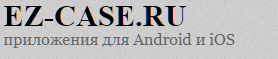
Браузер приложение: Sorry, this page can’t be found.
Запуск Zoom из веб-браузера – Zoom Центр справки и поддержки
Обзор
Если для входа в конференцию или ее организации используется браузер Google Chrome, Mozilla Firefox или Apple Safari, отобразится диалоговое окно, предлагающее запустить приложение Zoom.
В браузерах Google Chrome и Mozilla Firefox можно указать, чтобы подобные ссылки всегда открывались в приложении Zoom, однако эта функция пока не поддерживается в Safari.
В этой статье рассматриваются следующие вопросы:
Google Chrome
Mozilla Firefox
.
Safari
Проблемы в работе плагина запуска Zoom
В некоторых случаях могут наблюдаться ситуации, когда активация плагинов невозможна, или когда плагины отключены или установлены некорректно, или когда они были установлены корректно, но их запуск завершается сбоем. Для устранения этой проблемы можно выполнить несколько действий: проверить, включен ли плагин запуска Zoom (включите его повторно, если он был отключен).
Google Chrome
Mozilla Firefox
Safari
Safari больше не поддерживает большую часть плагинов . Вам придется выбирать запуск Zoom каждый раз.
Internet Explorer
Если расширение включено, но файл скачивается каждый раз заново, выполните следующие действия.
3 способа установить браузер по умолчанию на Андроид
Чтобы больше не выбирать, через какое приложение открывать веб-страницы, сделайте браузер, которым вы пользуетесь постоянно, браузером по умолчанию. Используйте для этого настройки системы и функции самих интернет-обозревателей.
Что такое браузер по умолчанию
Браузер по умолчанию на телефоне или любом другом устройстве — это приложение, которое открывает все ссылки на интернет-страницы. Если на Android установлен только один веб-обозреватель, то он и будет браузером по умолчанию — просто потому, что других вариантов нет.
Если же в системе установлено несколько браузеров, то при каждом открытии ссылки появляется окно с вопросом, какое приложение использовать. Вы можете выбирать обозреватель вручную или настроить программу по умолчанию и больше не видеть этот запрос.
Универсальные способы выбора браузера по умолчанию
В системе Андроид предусмотрено два способа установки приложений по умолчанию. Они работают на всех телефонах вне зависимости от того, какие браузеры установлены. Названия опций и пунктов меню могут отличаться, но в целом порядок действий везде один и тот же.
Назначение браузера по умолчанию в настройках телефона
Первый способ — назначение обозревателя по умолчанию в системных настройках:
Аналогичным образом можно настроить другие приложения — например, для просмотра видео или прослушивания аудио.
Выбор приложения при переходе по ссылке
Второй способ — выбор приложения при переходе по ссылке. Он работает, если на Android установлено несколько браузеров, но ни один из них не назначен программой для открытия веб-страниц по умолчанию. В этом случае при касании ссылки появляется окно со списком браузеров и предложением выбрать, каким из них эта ссылка будет открыта, а также кнопками «Только сейчас» и «Всегда».
Если вы нажмёте «Всегда», то выбранный браузер станет таковым по умолчанию.
На некоторых версиях и прошивках Android нет кнопок «Только сейчас» и «Всегда». Вместо них — чекбокс «Запомнить выбор». При установке в нем флажка выбранный браузер также будет использоваться для открытия всех ссылок по умолчанию.
Использование собственных настроек веб-обозревателей
В настройках каждого браузера есть параметры, которые позволяют сделать его приложением по умолчанию на Android. Давайте посмотрим, как это работает, на примере популярных веб-обозревателей.
Яндекс.Браузер:
Готово, теперь все ссылки открываются через обозреватель от Яндекса.
Mozilla Firefox:
В обоих случаях вы в итоге попадаете в системные настройки Android. Поэтому можно вполне обойтись без лишних переходов и воспользоваться универсальными способами из первого раздела нашей инструкции.
В некоторых приложениях вовсе нет параметров, которые позволяют перейти к настройке браузера по умолчанию. Например, вы не сможете так сделать в Google Chrome. Если вы хотите его выбрать, то тоже придётся пользоваться универсальными способами.
как поместить веб-браузер в приложение ios?
Мне нужно поместить веб-браузер в мое приложение ios (я использую Swift). Как я могу это добавить? Спасибо!
swift web browserПоделиться Источник
2 ответа
3
UIWebViewвнутрьUIViewControllerиз библиотеки объектов@IBOutlet weak var webView: UIWebViewСоздайте экземпляр
NSURLRequestс объектомNSURL, установленным с правой строкой URL в качестве строки, и, наконец, назначьте этотNSURLRequestвеб-представлению, вызвавloadRequest:Поделиться Jasper Alblas 08 апреля 2016 в 12:24
2
С Xcode в библиотеке объектов вы найдете WebView.
Вы помещаете его в свой вид и перетаскиваете розетку, как обычно, с помощью кнопки/textField …
Я даю вам документацию, чтобы узнать, как играть с этим представлением.
Поделиться Ragnar 08 апреля 2016 в 12:23
Похожие вопросы:
Как поместить UIKit в приложение iOS?
Я начинающий разработчик iOS. Я получаю UIKit, разработанный независимым дизайнером. Как мне взять его дизайн photoshop и поместить его в свое приложение? Должен ли я сначала кодировать приложение,…
Как установить веб-браузер–приложение передачи в iOS 8
Я пытаюсь настроить передачу веб–браузера в родное приложение, но безуспешно. Я уверен, что просто упускаю шаг. Вот что я сделал Обновил my bundleId с помощью опции связанные домены и создал новые…
iOS ссылки на веб-страницы Phonegap встроены в iframe браузер открытой системы, а не в iframe
При встраивании веб-страницы через iframe в phonegap любые ссылки на этой веб-странице откроют системный браузер вместо iframe. Это происходит только на iOS и только на скомпилированной версии….
Есть ли веб-приложение «add to homescreen» на Android (как в iOS)
Веб-приложение на iOS-это в основном безголовый браузер. Есть ли что-то подобное на Android? Насколько я понимаю, закладки можно ставить только на рабочий стол. Это верно? Примечание: перенос на…
Как встроить веб-браузер в мое приложение Cocoa?
Мне нужно научиться добавлять веб-браузер в приложение cocoa. (Мак)
Обнаружить, если iOS использует веб-приложение
Мне было интересно, можно ли определить, использует ли пользователь iOS веб-приложение или просто посещает его обычным способом с помощью браузера safari. Причина, по которой я хочу добиться этого,…
как портировать веб-приложение javascript в приложение iOS?
У меня есть веб-приложение, как я могу перенести его в приложение iOS? Приложение должно быть, казалось, родном для iOS. Веб-приложение написано на Javascript.
Кросс платформенное приложение для смартфонов, которое действует как браузер для простого отображения веб-сайта
У меня есть веб-сайт, работающий в полном объеме PHP и некоторых Javascript, но теперь я хотел бы создать приложение для смартфонов как для iOS, так и для Android для этого проекта. Я вижу, что с…
Сканирование маяков на iOS через веб-браузер
браузер, используемый в ios webview
Я хочу знать какой-то ответ о iOS webview. Какой браузер iOS использует в своем webview? Safari браузер, установленный в iOS & webview браузере (если safari) одинаковы или есть разница? Можно ли…
Как установить браузер на телевизоре LG Smart TV — журнал LG MAGAZINE Россия
Современные телевизоры LG – это высокотехнологичные устройства с широким опционалом, объединяющим в себе функции тв-тюнера, компьютера и мультимедийной платформы. Все это стало возможным благодаря внедрению функции Smart TV, которая позволила подключить телевизор к интернету.
Смарт-тв позволяет смотреть видео через Youtube, сериалы на стриминговых сервисах, общаться в мессенджерах и играть в игры. Крупные бренды выпускают собственные платформы Smart TV, и у LG это операционная система WebOS. Помимо интуитивно понятного интерфейса и легкости использования важным плюсом WebOS является наличие дополнительного программного обеспечения – приложений, которые владелец может скачать и установить самостоятельно, настраивая функционал телевизора LG под собственные нужды и интересы.
При первом использовании телевизора LG Smart TV у многих пользователей возникает вопрос, как скачать и установить браузер на телевизор? Сделать это несложно. Установка браузера на телевизор не займет много времени и не потребует специальных знаний и навыков, так как производители позаботились о пользователях. К тому же программное обеспечение на любой технике с течением времени устаревает, так как производители совершенствуют технологии и выпускают все новые и новые прошивки, устраняя баги и добавляя новые опции. Так что обновлять браузер на телевизоре лджи нужно регулярно, чтобы он работал стабильно.
Рассмотрим подробнее основные способы установки браузера на телевизор LG:
Через магазин приложений
Для того, чтобы скачать браузер, нужно войти в магазин приложений при помощи пульта дистанционного управления, выбрать необходимое приложение (найти его можно, набрав соответствующее название в графе «Поиск») и нажать на кнопку «Установить».
Важно: Не выключайте телевизор до окончания процесса загрузки и не нажимайте никакие кнопки на пульте ДУ (например, клавиши переключения программ, громкости и т.д.), иначе ПО не будет установлено корректно.
Через USB-порт
Установить браузер на телевизор LG смарт-тв можно и с внешнего носителя, например, флешки. Убедитесь, что на носителе не записано никакой информации. Оптимальным будет отформатировать ее перед началом работы. Затем нужно зайти на сайт LG в раздел «Программное обеспечение», выбрать модель вашего телевизора и скачать обновление новейшей версии.
Далее необходимо вставить usb-накопитель в телевизор (usb-порты обычно находятся на задней панели), подождать, пока на экране отобразится надпись «Найден новый установочный файл». После этого загрузка будет произведена автоматически, либо (в зависимости от модели) на экране телевизора появятся простые инструкции, которым нужно следовать.
Важно: не вынимайте флешку из телевизора до полного завершения процесса установки. Убедитесь, что вы собираетесь установить на ваш телевизор лицензионное программное обеспечение с официального сайта. В противном случае ПО может нанести вред вашей технике.
Через интернет
Для начала необходимо убедиться, что телевизор подключен к интернету любым из способов (при помощи кабеля, wi-fi или мобильного интернета). Доступ к Сети должен быть надежным, а скорость – быстрой, так как файл с ПО занимает обычно не меньше 500 мегабит.
Что делать, если после установки браузера на LG Smart TV возникли проблемы?
Если после установки или обновления браузера, ваш телевизор LG начал работать с помехами или сбоями, нужно провести инициализацию. Для этого потребуется:
После этого необходимо дождаться, пока ваш телевизор LG перезагрузиться или перезагрузить его принудительно. Сбои в работе браузера должны исчезнуть.
Если это не сработало, рекомендуем обратиться в официальный Сервисный центр LG.
«Яндекс.Браузер» научился превращать сайты в приложения
Сегодня «Яндекс.Браузеру» исполнилось 8 лет и в честь этого события разработчики выпустили крупное обновление. С его помощью работать с популярными сайтами стало так же удобно, как и с приложениями в системе.
Современные сайты уже давно вышли за границы страничек с текстом и ссылками. Они работают и выглядят как полноценные приложения. Это ведёт к тому, что мы всё реже устанавливаем программы на компьютеры и всё чаще используем для этого браузер. Текстовые и графические редакторы, мессенджеры и даже игры — уже доступны в виде сайтов.
Тем не менее веб-приложения до недавних пор были лишены одной очень удобной возможности. Интерфейс работы с программами в операционной системе совершенствовался десятки лет. Сайты лишены возможности его использовать, потому что работают в браузере. К примеру, мы не можем переключаться между просмотром фильма и общением в соцсети с помощью клавиш Alt+Tab, отсутствует удобный способ открыть почтовый сервис в отдельном окне, не запуская браузер с другими вкладками. Закрепить любимые сервисы на панели рядом с «Пуском» — тоже не просто.
В новой версии «Яндекс.Браузера» разработчики устранили эти недочеты.
Теперь веб-приложения можно закрепить на боковой панели нашего Браузера, на системной панели рядом с «Пуском» или просто создать ярлык на рабочем столе.
Самой главной особенностью обновления стала возможность запуска таких приложений в отдельных окнах, как настоящие программы. У этих окон минималистичный интерфейс, а переключаться между ними удобно с помощью Alt+Tab.
Новая функция позволяет сфокусироваться только на полезных задачах. К примеру, теперь можно запустить веб-приложение «Яндекс.Почты» и проверить сообщения, не открывая основное окно «Браузера» со множеством вкладок. Также стоит отметить, в таких веб-приложения присутствует стандартная функциональность браузеров, например, в окне можно открывать ссылки в отдельных вкладках, использовать режим чтения и другие инструменты.
Чтобы превратить сайт в приложение, кликните по кнопке, которая появляется в адресной строке. Она доступна как для сайтов, использующих технологию Progressive Web Application, так и для других популярных ресурсов, поддержку которых мы разработчики «Яндекса» добавили собственными силами.
Возможность работать с веб-приложениями уже доступна в Яндекс.Браузере 20.9.0 для Windows. В будущем разработчики планируют развивать функции приложений в «Браузере». К примеру, появится возможность отображать счётчик непрочитанных сообщений на иконке или выбрать приложения для автозапуска со стартом Windows.
iGuides в Telegram — t.me/igmedia
iGuides в Яндекс.Дзен — zen.yandex.ru/iguides.ru
Менять браузер в Windows 11 станет сложнее
Компания Microsoft в новой операционной системе Windows 11 заметно усложнит процедуру смены браузера, используемого по умолчанию. Теперь, если пользователь Chrome, Firefox или другого альтернативного клиента при первом запуске приложения и переходе по ссылке не поставит галочку напротив пункта «всегда использовать это приложение», системным браузером по умолчанию останется Microsoft Edge.
Повторно эта опция показываться не будет, и пользователям, вместо одного простого переключателя, придется вручную менять настройки для каждого типа файлов и ссылок. В случае с Chrome, например, пользователям придется самим делать его приложением по умолчанию для HTM, HTML, PDF, SHTML, SVG, WEBP, XHT, XHTML, FTP, HTTP и HTTPS.
Это очень долгий и утомительный процесс, пишет The Verge. Автор издания Том Уоррен протестировал нововведение на Firefox, Chrome, Opera, Vivaldi и Brave, и только Firefox смог установить значения по умолчанию без перехода в настройки Windows 11. Для сравнения, сейчас Windows 10 позволяет легко менять любые «дефолтные» приложения для почты, изображений, карт, браузера, фото, музыки и видео.
Появится в Windows 11 и другое неудобство, связанное с браузерами. Все ссылки на новой панели с персонализированными виджетами Windows Widgets (для карт, погоды, новостей, календаря и списка дел) также будут открываться в Microsoft Edge — вне зависимости от того, какой браузер выставлен по умолчанию. То же касается и функции поиска.
Windows 11 все еще находится в разработке, и возможно, в Microsoft доработают поведение, касающееся приложений по умолчанию. Стабильный релиз новой операционной системы ожидается осенью.
Windows 11 — «одно из самых значительных обновлений Windows за последнее десятилетие» — была представлена 24 июня. Главными изменениями стали новое меню «Пуск» без «живых плиток», магазин Windows Store с возможностью установки Android-приложений, частичный редизайн интерфейса (многие элементы отцентрированы, а углы закруглены), персонализированные виджеты Windows Widgets, а также улучшения, связанные с производительностью и многозадачностью.
Что такое «браузер»? Какие браузеры самые популярные?
У начинающих юзеров часто возникает вопрос: что такое браузер? В этой статье мы подробно расскажем о назначении этой программы, рассмотрим популярные веб-браузеры и немного коснемся их дополнительных функций.
Браузер – это обозреватель, применяемый для просмотра сайтов на персональных компьютерах, гаджетах с установленным Интернет-соединением. Страницы состоят из кода, который обрабатывается проводником и во вкладке выводится уже «готовая картинка».
Функций у программы достаточно много, но из главных выделяют три:
Браузеры поддерживают установку дополнений, расширяющих функционал программы. Пользователи могут изменить дизайн проводника, активировав понравившуюся визуальную тему, установить разнообразные информеры – курс валют, прогноз погоды и так далее.
На компьютер или гаджет допустимо загрузить любое количество браузеров, сделав один из них главной программой. То есть ссылки на сайты, сервисы по умолчанию открываются через него. Другие проводники могут использоваться одновременно с основным, главное чтобы хватило оперативки ПК.
С тем, что такое браузер, мы разобрались, теперь рассмотрим наиболее востребованные сегодня программы.
ТОП популярных браузеров
Google Chrome. Браузер разработан в 2008 году компанией Google на основе движка Chromium. Гугл Хром имеет открытый исходный код. То есть любой пользователь может переделать программу на свой лад, не нарушая при этом лицензий. Сегодня данный браузер – это лидирующий веб-проводник в мире. Он установлен почти на 45% всех ПК в мире. Причем мобильная версия для смартфонов идет с предустановленным приложением. Преимущества и недостатки:
Internet Explorer создали программисты Microsoft для операционной системы (ОС) Windows. Он по умолчанию стоит на всех версиях ОС, начиная с 1995 года. У программы масса недостатков, связанных со скоростью и безопасностью работы. До появления Гугл Хром этим браузером пользовались повсеместно, мирясь с бесчисленным количеством уязвимостей. Начиная с IE 10 для Виндовс 8, создатели модернизировали код, повысили скорость загрузки, ввели режим «Инкогнито». Правда, популярности это не добавило – позиции IE неуклонно падают.
Opera – веб-обозреватель, разработанный в 1994 году. Изначально он имел собственный движок, но в 2013 году перешел на Chromium. Код программы закрыт для просмотра, однако это не мешает пользователям задействовать весь обширный функционал проводника:
Mozilla Firefox браузер – это второй по популярности веб-обозреватель в мире, а по возможностям для разработчиков – первый. Мозила была выпущена в 2004 году на движке Gecko со свободным кодом. Задолго до Хрома в Firefox использовали обширную базу расширений.
Яндекс Браузер был разработан сравнительно недавно – в 2012 году. Считается одним из популярных в России. Программа использует движок Chromium, интегрируется с сервисами компании Яндекс – почта, поиск, маркет и другими.
Safari – интернет-обозреватель, разработанный корпорацией Apple. По умолчанию устанавливается на всех устройствах с IOS – айфонах, планшетах, ПК. Также есть версии под Windows. Используется открытый движок WebKit. Поддержка проводника прекратилась в 2012 году. Отсутствие обновлений плохо сказывается на уровне безопасности, поэтому Сафари гораздо реже используется, чем Chrome.
Расширения для браузеров
Базовых функций веб-обозревателей достаточно для просмотра страниц, хранения информации, скачивания файлов из интернета. Дополнения расширяют базовый функционал. Что же это такое?
Расширение (плагин, аддон) – это небольшая программа, которая после установки увеличивает возможности веб-проводника. Набор опций у них самый разный. Например, плагины для работы с изображениями, проверки почты, просмотра новостей, блокировщики рекламы и так далее.
Найти дополнение просто. Для этого необходимо в настройках обозревателя нажать вкладку «расширения», в открывшемся репозитории выбрать нужный плагин и активировать его. Если дополнение имеет свою иконку, то она появится справа возле адресной строки. Щелкнув по значку правой кнопкой мыши, откроются опции управления плагином: включить или отключить, перейти в настройки и так далее. Деактивируется аддон на панели расширений в настройках браузера.
Плагины расширяют возможности проводника, но при этом замедляют его производительность. Поэтому загружайте только необходимые дополнения.
Функции браузеров для разработчиков
Современные веб-обозреватели дополняются опциями для разработчиков сайтов. С помощью таких специнструментов изучается код загруженной страницы, проверяются скрипты, разметка. Также вычисляется время загрузки ресурса, правильность отображения на мобильных устройствах.
Панель веб-разработчика отображается в нижней части браузера, в редких случаях справа или слева. Открыть её можно тремя способами:
Панель веб-разработчика откроется на вкладке редактора кода — inspector, с помощью которого изучают HTML (разметку), CSS (визуальное отображение) исследуемой страницы. Изменять элементы можно в реальном времени, но после обновления окна все модификации сбрасываются. Во вкладке Console выполняется отладка JavaScript – интерактивных элементов, таких как анкеты или формы регистрации.
Инструменты для веб-разработчика используют опытные юзеры, которые знают языки программирования. Для большинства пользователей эти функции не нужны, поэтому создатели веб-обозревателей не выносят их на видное место.
Вы узнали, что такое браузер, познакомились с базовыми опциями, дополнениями. Также мы рассказали о шести популярных веб-обозревателях и инструментах для разработчиков. Надеемся, подробно ответили на все ваши вопросы.
Brave Firewall + VPN | Браузер Brave
Какую пользу приносит пользователям Brave запуск Brave Firewall + VPN?
Добавление Brave Firewall + VPN усиливает нашу приверженность конфиденциальности для пользователей наших браузеров. Брандмауэр образует барьер безопасности между вашим iPhone / iPad и Интернетом, чтобы обеспечить вашу безопасность и защиту в Интернете. С этим запуском мы предлагаем пользователям брандмауэр и VPN, которые работают не только в Brave, но и в любом другом приложении, которое они используют на своих iPhone / iPad.Это дает пользователям возможность принимать меры на уровне сети в отношении нежелательного наблюдения.
Доступен ли Brave Firewall + VPN всем пользователям Brave?
ПользователиBrave на iOS в настоящее время могут воспользоваться этой новой функцией, доступность на других платформах появится позже в этом году.
Является ли Brave Firewall + VPN бесплатным? Если нет, сколько это стоит?
Этот брандмауэр — это расширенная функция, которая предоставляет больше функциональных возможностей, чем стандартные или бесплатные VPN, и ее можно приобрести.Он доступен за 9,99 долларов в месяц или 99,99 долларов в год. Брандмауэр можно использовать на 5 устройствах пользователя.
Как пользователи будут покупать Brave Firewall + VPN?
На данный момент пользователи могут приобрести его через встроенную покупку в приложении Brave для iPhone / iPad. Обратите внимание, что использование функции покупки в приложении Apple означает, что обмен информацией о пользователях никогда не производится.
Смогут ли пользователи приобрести Brave Firewall + VPN с BAT? Если нет, станет ли эта функция доступной позже?
Купить Brave Firewall + VPN с BAT в настоящее время невозможно, но мы активно работаем над тем, чтобы сделать это доступным в будущем.
Почему Brave решили внедрить межсетевой экран и VPN?
Приверженность компанииBrave принципам конфиденциальности и безопасности побудила нас предложить брандмауэр, чтобы наши пользователи могли получить всестороннюю защиту. Мы также обращаем внимание на потребность в одной из самых востребованных функций нашей пользовательской базы за последние годы.
Почему Brave выбрала Guardian в качестве партнера для этой функции?
При рассмотрении различных вариантов этой функции, Guardian выделился как предпочтительный партнер из-за своей твердой позиции по защите конфиденциальности пользователей, ее производительности и ответственности за трафик.Guardian выполнила наши требования к надежному и надежному брандмауэру и функции VPN.
Новый выпуск браузера Brave, доступный для общей загрузки на Brave.com
Обновленная настольная версия на основе Chromium
заменяет предыдущий браузер на основе Muon и обеспечивает 22% более быстрое время загрузки
С сегодняшнего дня пользователям, скачавшим новую версию настольного браузера Brave с веб-сайта Brave, будет представлена последняя версия браузера Brave, который был недавно переработан и основан на Chromium.Этот новый выпуск (0.55) доступен для Windows, macOS и Linux.
Сегодняшний выпуск является важной вехой на нашем пути к Brave 1.0, за ним последуют несколько выпусков, прежде чем 1.0 будет официально запущена, чтобы включить новые функции в Brave Rewards (в настоящее время в бета-версии), а также межплатформенную синхронизацию. Этот выпуск на основе Chromium был первоначально предоставлен разработчикам и первым пользователям 6 сентября, а затем 27 сентября в качестве начальной бета-версии для более крупной базы. Разработчики могут по-прежнему видеть последние достижения в каналах сборки Brave, в которых представлены сборки Brave Dev и Brave Beta.Разработчики, которые хотели бы сообщить о проблемах, могут размещать их здесь.
Браузер Brave на основе Muon больше не доступен для загрузки на нашем сайте, но пользователи, которые в настоящее время используют его (последняя версия 0.25.2), будут продолжать получать необходимые обновления, пока они не будут полностью обновлены до этой новой версии в ближайшем будущем. будущее. Они также могут загрузить новую версию сегодня.
Наряду с сегодняшним выпуском мы делимся внутренними тестами производительности и показателями, подчеркивающими значительные преимущества производительности этого нового браузера на основе Chromium, помимо того, что достигается простой блокировкой нежелательного контента.В среднем он на 22% быстрее загружается, чем версия Brave Muon, что делает этот выпуск нашим самым быстрым браузером за всю историю. Такой выигрыш может означать экономию от 8 до 12 секунд на определенных сайтах. Подробности и методологию можно найти здесь.
Сегодняшний выпуск также включает следующие обновления бета-версии от 27 сентября (полное описание функций находится здесь):
Мы благодарны за все отзывы пользователей, полученные с момента выхода версии для разработчиков, которые привели к множеству улучшений.В ближайшие недели мы выпустим больше обновлений по мере того, как мы будем готовиться к 1.0, и мы надеемся и дальше получать сообщения от вас на нашем форуме сообщества.
Для получения информации о графике выпуска, посетите: https://github.com/brave/brave-browser/wiki/Brave-Release-Schedule
Подробное изложение дорожной карты доступно здесь: https://github.com/brave/brave-browser/wiki/Roadmap
Что такое браузерное приложение Instant Join?
Приложение Instant Join — это браузерная версия GoToWebinar, не требующая загрузки.Он содержится в веб-браузере.
Использование браузера особенно полезно для пользователей, у которых возникают проблемы с установкой настольного приложения или которые находятся в заблокированных средах, которые не могут загружать программное обеспечение.
- Используйте GoToWebinar в заблокированных средах. Если у вас есть ограничения на установку программного обеспечения (например, вы используете компьютер компании или сетевой киоск), вы все равно можете присоединиться к сеансам!
- Начните сеанс даже быстрее, чем с настольным приложением. Это отлично подходит, когда вам нужно быстро коснуться базы и поделиться своим экраном.
- Легко переключитесь на полнофункциональное настольное приложение. Хотите использовать дополнительные функции и инструменты? Легко загружайте и переключайтесь на настольное приложение во время сеанса.
Примечание: Метод, который вы используете для присоединения к сеансу, и доступные вам функции (например, совместное использование экрана и веб-камеры) будут зависеть от вашей операционной системы и веб-браузера (рекомендуется Google Chrome).Дополнительные сведения см. В разделе Сравнение функций веб-приложений.Какие функции и инструменты доступны в Интернете?
При подключении к сеансу из браузера вы можете использовать следующие функции и инструменты. См. Существуют ли ограничения, если я присоединяюсь к веб-семинару из браузера? для получения подробной информации о том, что не поддерживается в приложении Instant Join.
Переименовать приложения для браузера | New Relic Documentation
Следуйте соответствующей процедуре, чтобы переименовать приложение браузера в зависимости от варианта развертывания, который вы использовали для его добавления в браузер.
Переименовать приложение, отслеживаемое APM
Если вы добавили приложение в браузер, которое уже отслеживается APM, имя приложения, которое отображается в браузере, совпадает с именем приложения в пользовательском интерфейсе APM.Чтобы переименовать приложение, используйте любую из следующих опций:
Опция
Комментарии
Переименовать и продолжить сбор данных
Чтобы изменить псевдоним, который отображается в пользовательском интерфейсе New Relic, используйте страницу настроек приложения : перейдите к one.newrelic.com> APM> (выберите приложение)> Настройки> Приложение .
Остановить создание отчетов под старым именем
Чтобы прекратить отправку данных под старым именем и начать сбор данных с новым именем (идентификатором приложения), используйте файл конфигурации агента APM. Это изменяет идентификатор, который сборщик данных New Relic использует, чтобы отличать одно приложение от другого. В соответствии с графиком хранения данных New Relic сохранит исторические данные, собранные под старым именем, и будет собирать и агрегировать данные под новым именем.Если одно или несколько приложений имеют одно и то же имя, их данные будут агрегированы в пользовательском интерфейсе.
Внимание
Если вы измените идентификатор приложения, в нашем пользовательском интерфейсе появится новое приложение с новым именем, и данные перестанут передаваться в приложения со старым именем.
Переименовать приложение с помощью фрагмента JavaScript
Эта информация применима, если вы вставили фрагмент JavaScript агента браузера в свое:
Вы не можете напрямую редактировать фрагмент кода JavaScript в существующем приложении.Вместо этого используйте приложение с другим именем:
В соответствии с графиком хранения данных New Relic сохранит исторические данные, собранные под старым именем, и будет собирать и агрегировать данные под новым именем.
Переименовать приложение через New Relic REST API (v2)
Эта информация относится только к приложениям браузера, которые также отслеживаются APM. Вы не можете изменить имя приложения через REST API, если вы использовали метод копирования / вставки для вставки фрагмента JavaScript браузера в свое приложение.
Следуйте стандартным процедурам, чтобы изменить псевдоним приложения APM через REST API или API Explorer.New Relic автоматически изменяет отображаемое имя приложения везде в пользовательском интерфейсе New Relic, включая браузер.
Для получения дополнительной помощи
Если вам нужна дополнительная помощь, ознакомьтесь с этими ресурсами поддержки и обучения:
Браузеры в приложениях: что вам нужно знать
Раньше, когда мобильные приложения хотели отображать веб-контент, они открывали URL-адрес в браузере по умолчанию. Это привело к тому, что браузер стал активным приложением, и в зависимости от платформы, возможно, также потребовалось, чтобы пользователь выполнил больше, чем просто одно нажатие, чтобы вернуться к предыдущему приложению.Имейте в виду, что это происходило, когда приложения только начинали набирать обороты, и маркетологи изо всех сил пытались определить ценные показатели в этом новом пространстве приложений. В стремлении поддерживать показатели «вверх и вправо» было вполне естественно, что издатели хотели, чтобы пользователи оставались в «их» приложении как можно дольше, и вот! Встроенный в приложение браузер был задуман как средство для достижения этой цели. *
* Кирк полностью сфабриковал историю происхождения браузера в приложении
Что такое встроенные браузеры и какие проблемы они решают?
Встроенные браузеры на iOS и Android во многом схожи.Оба обычно создаются путем создания экземпляров WebView (поддерживается в Android v1, iOS 2+) и путем загрузки общедоступного URL-адреса или некоторого содержимого из ресурсов вашего приложения или строки HTML в этот экземпляр с помощью общедоступных методов. Оба предоставляют общедоступные методы для грубых элементов управления навигацией (например, назад или вперед), доступ к среде JavaScript из собственного кода, а также средства для настройки строки пользовательского агента. Каждый также предлагает свои собственные методы для конкретной платформы для включения / отключения отдельных функций (например,грамм. включить API веб-хранилища, разрешить встроенное и автоматическое воспроизведение видео).
Что Facebook и Twitter делают для просмотра в приложениях?
Наиболее популярными примерами приложений, использующих специальные браузеры для приложений, являются, вероятно, Facebook и Twitter. Twitter на iOS и Facebook на Android имеют панель навигации, доступную только для чтения, панель навигации Facebook в iOS принимает пользовательский ввод и выполняет больше, чем просто поиск в Интернете. Оба браузера предоставляют грубые средства управления навигацией вперед и назад: никаких закладок, вкладок, общих сеансов или общих файлов cookie.Facebook предлагает способ «сохранять» URL-адреса, но он отличается от стандартного способа создания закладок в браузере. Оба браузера поддерживают «листы действий по совместному использованию», которые ограничиваются обменом URL-адресами на их отдельных платформах и открытием страниц в других браузерах. Платформы аналитики называют эти возможности «Safari (в приложении)», а не перечисляют исходные приложения. Твиттер на Android, похоже, использует пользовательские вкладки Chrome, что более подробно обсуждается ниже.
Какие риски безопасности представляют для пользователей настраиваемые встроенные браузеры?
При просмотре содержимого из браузеров в приложениях пользователи могут не осознавать угрозы безопасности, с которыми они сталкиваются.До введения ограничения в белый список в iOS 9 приложения могли использовать метод canOpenURL для определения наличия тысяч установленных приложений с помощью настраиваемых схем для обслуживания целевой рекламы, что впоследствии было сочтено нарушением конфиденциальности. Аналогичным образом браузеры в приложениях могут также передать слишком большую власть в руки издателей, например, ошибки SSL можно обойти или проигнорировать (на Android), а среда JavaScript доступна (вызывается) из собственного кода на обеих платформах. Для пользователей это означает, что недобросовестные издатели могут обойти некоторые функции безопасности, обычно доступные в браузерах по умолчанию, чтобы получить доступ к потенциально конфиденциальным данным.
Насколько сложно создать собственный браузер в приложении?
Создание собственного браузера в приложении — не сложная задача, однако создать «отличный» браузер в приложении нетривиально. Изначально нет никакого «хрома» WebView: нет панели навигации или кнопок, только загруженная HTML-страница, занимающая столько места на экране, сколько вы выберете, и управляется программно со стороны хост-приложения. Вы можете настроить пользовательский интерфейс так, чтобы он отличался от браузера по умолчанию, но у вас, вероятно, не так много времени, ресурсов или исследований, как у реальных поставщиков браузеров, поэтому добиться успеха может быть сложно.Основные функции, такие как закладки, вкладки, общие сеансы и файлы cookie, режим чтения и частный просмотр, «бесплатны» при использовании браузера по умолчанию, но требуют значительных усилий для дублирования и / или улучшения. И хотя вы можете включить некоторые расширенные параметры, которые могут иметь решающее значение для вариантов использования вашего приложения, с помощью API-интерфейсов WebView для конкретной платформы, теперь вы также являетесь сопровождающим браузера в дополнение к сосредоточению внимания на том, чем еще занимается ваше приложение.
Предоставляли ли платформы какие-либо новейшие решения для просмотра в приложениях?
В Android у пользователей всегда была аппаратная кнопка «Назад», но не всегда в iOS.Таким образом, хотя обычно ожидается, что физическая кнопка «Назад» Android вернет пользователя к предыдущему приложению по цене одного нажатия, iOS не получила эту функцию до iOS 9 (как «запоздалую мысль») с очень маленьким « «Назад в приложение», которая появляется в верхней части iOS, чтобы вернуть пользователя обратно в приложение, открывшее текущее приложение на переднем крае. Одновременно (начиная с Android 45 и iOS 9) обе платформы также начали предоставлять превосходные возможности браузера в приложениях с помощью пользовательских вкладок Chrome (CCT) и Safari ViewController (SFSVC), которые в дальнейшем вместе именуются встроенными браузерами в приложениях. (IIAB).
Чем IIAB отличается от традиционных веб-просмотров?
IIAB предоставляет простой API для создания браузеров внутри приложений, когда ваше приложение не ориентировано в первую очередь на обеспечение уникального опыта просмотра. Оба обеспечивают навигацию только для чтения, управляемую ссылками, включая кнопки перехода вперед и назад, интеграцию закладок и совместного использования, кнопку для закрытия IIAB (для возврата фокуса в приложение) и возможность настройки некоторых цветов пользовательского интерфейса. iOS дополнительно предоставляет режим чтения и интеграцию с блокировщиком контента, и ни одно из предложений не включает интерфейс для одновременного просмотра нескольких вкладок.Одним из основных преимуществ IIAB для пользователей является изолированность функций браузера, что означает, что приложение не имеет доступа к потенциально конфиденциальным данным пользователя. Кроме того, среда JavaScript не может быть вызвана из основного приложения, а SSL нельзя игнорировать или обойти, поэтому опыт значительно более надежен для пользователей. Наконец, интеграция с сеансами и файлами cookie браузера по умолчанию, а также автоматическое заполнение паролей и другие аналогичные функции доставляют пользователям дополнительные удовольствия.
Чем отличаются предложения Android и iOS друг от друга?
Для разработчиков, хотя IIAB в целом похожи, есть пара областей, в которых они значительно отличаются друг от друга. Например, в iOS у вас также есть возможность программно закрыть SFSVC, но Android в настоящее время не поддерживает эту операцию (хотя есть открытый билет для решения этой функции). Кроме того, если вы хотите открыть свое приложение по URL-адресу внутри IIAB с помощью глубинных ссылок, на Android для этого требуется физический жест пользователя (на момент написания этой статьи в iOS этого не было).Хотя iOS также предоставляет «механическую» возможность создания отдельного невидимого SFSVC для создания бесшовной «волшебной» аутентификации для ваших пользователей (недостижимой с CCT), вам категорически запрещается делать это в приложениях, представленных в App Store, в соответствии со статьей 5.1. .1 Сбор и хранение данных, раздел vi Руководства по обзору iOS App Store.
Если в 2017 году вы все еще используете встроенный в приложение браузер в своем родном мобильном приложении, то, надеюсь, вы обеспечиваете гораздо лучший опыт для своих пользователей.Если это не так, вам следует немедленно изучить возможность использования пользовательских вкладок Chrome и Safari ViewController, чтобы обеспечить удобство просмотра веб-страниц в приложении. Сделать это просто, и это обеспечит повышенное доверие и безопасность, а также улучшит работу в Интернете для ваших пользователей.
Кирк в твиттере @dmvjs.
создает кроссплатформенные приложения с Интернетом.
API браузера предоставляет возможность открывать встроенный в приложение браузер и подписываться на события браузера.
В iOS для этого используется
SFSafariViewControllerи соответствует ведущим требованиям службы OAuth в браузере приложения.Установить
Android
Переменные
Этот плагин будет использовать следующие переменные проекта (определенные в вашем приложении
variables.gradleфайл):$ androidxBrowserVersion: версияandroidx.browser: браузер(по умолчанию:1.3.0)Пример
API
open (…)
Открыть страницу с указанными параметрами.
Начиная с: 1.0.0
закрыть ()
Только для Интернета и iOS: закройте открытое окно браузера.
No-op на других платформах.
Начиная с: 1.0.0
addListener (‘browserFinished’,…)
Только для Android и iOS: прослушивание события завершения браузера.Он срабатывает, когда браузер закрывает пользователь.
eventName'browserFinished'слушательFunc() => пустоВозврат:
Promise и PluginListenerHandle Начиная с: 1.0,0
addListener (‘browserPageLoaded’,…)
Только для Android и iOS: прослушивание события загрузки страницы. Он запускается только тогда, когда URL-адрес, переданный в открытый метод, завершает загрузку. Он не вызывается при последующих загрузках страницы.
eventName'browserPageLoaded'слушательFunc() => пустоВозврат:
Promise и PluginListenerHandle Начиная с: 1.0,0
removeAllListeners ()
Удалите все собственные слушатели для этого плагина.
Начиная с: 1.0.0
Интерфейсы
OpenOptions
Представляет параметры, переданные в
open.urlстрокаwindowNameстрокаtargetсвойство для window.open. По умолчанию _blank. Игнорируется на других платформах.панель инструментов ЦветстрокаСтиль презентации«полноэкранный режим» | 'popover'PluginListenerHandle
удалить() => Обещание <пусто>Предыдущая
<- Панель запуска приложений
Next
Camera ->
Contribute ->Chrome, Edge, Firefox, Opera или Safari: какой браузер лучше?
Войны браузеров продолжаются, но один конкурент ушел навсегда: Internet Explorer.Microsoft объявила, что некогда бесспорный лидер по доле рынка браузеров и тот, кто проложил путь для интерактивных веб-приложений, прекратит поддержку 15 июня 2022 года. В связи с появлением новых конкурентов и давними участниками, продвигающими новые технологии, Удобства, защита и функции, ваш выбор программного обеспечения для браузера так же важен, как и прежде.
Последние несколько лет в браузере доминирует Google. Та же компания, которая обслуживает больше веб-контента, чем любая другая (по данным comScore), также занимает почти 70% рынка браузеров с Chrome (по данным NetMarketShare и StatCounter).Это для настольных компьютеров, но если вы добавите мобильные устройства, Chrome будет по-прежнему королем с долей более 60 процентов. Chrome настолько доминирует, что большинство других браузеров теперь используют его базовый код рендеринга Chromium, а Firefox остается единственным независимым конкурентом сверху вниз.
Chrome на вершине
Chrome может быть лидером в использовании (за исключением, конечно, устройств Apple), но не по всем параметрам или количеству возможностей. Firefox, Edge, Safari и Opera имеют функции, которых нет в браузере Google.Нельзя сказать, что Chrome не является отличным программным обеспечением, но вы должны знать, что есть достойные альтернативы.
Здесь мы исследуем пять ведущих браузеров в США в порядке их популярности. К сожалению, это исключает Brave и Vivaldi — как первоклассный, так и уникальный выбор — но вы можете прочитать о них в нашей статье, посвященной лучшим альтернативным веб-браузерам.
Итак, что в наши дни важно в браузере? Скорость и совместимость остаются главными требованиями. Но в наши дни, когда вездесущие смартфоны, связь между вашим настольным браузером и телефоном становится все более важной.Действительно, некоторые браузеры теперь позволяют отправлять веб-страницы с одного устройства на другое, и все позволяют синхронизировать закладки между ними.
Подсчет совместимости
Приблизительным показателем совместимости стандартов является веб-сайт HTML5test, который оценивает совместимость браузеров с постоянно меняющейся целью веб-стандартов. Максимально возможный балл составляет 555 баллов, при этом баллы начисляются за каждый поддерживаемый стандарт. Chrome сохраняет свое давнее лидерство в этом тесте с результатом 528. Opera и другие браузеры на основе Chromium вплотную подходят к Chrome, в то время как Firefox и Safari держатся позади, с 491 и 471 соответственно.Всего несколько лет назад оценка в 300 баллов считалась отличной, а Internet Explorer (по-прежнему используется миллионами) застрял на уровне 312. Несмотря на это, некоторые пользовательские бизнес-приложения по-прежнему требуют устаревшего программного обеспечения.
Быстрее — лучше
Для тестирования скорости мы запускаем каждый браузер через тест JetStream, который мы считаем наиболее полным тестом производительности браузера. Он запускает 64 теста, измеряя, согласно его документации, «скорость интернет-приложений, различные тесты JavaScript и Web Assembly, охватывающие множество сложных рабочих нагрузок и методов программирования.«Он показывает результат« выше — лучше — лучше », основанный на среднем геометрическом значении всех выполненных тестов. Он занимает больше времени, чем большинство тестов. Мы тестировали ноутбук-трансформер Surface Book с процессором Core i5 2,4 ГГц, 8 ГБ ОЗУ и 3,1 MacBook Pro с процессором Core i4 с тактовой частотой
Однако оценивайте результаты тестов с долей скептицизма, поскольку чисто синтетические тесты не измеряют все компоненты реальных условий просмотра. Короче говоря, Chrome побеждает в этом тесте на Windows 10, а Safari — на первом месте. на macOS. Firefox отстал на обеих платформах.
С точки зрения использования дискового пространства Opera является самым тонким в macOS и Windows 10. Размеры браузеров, поставляемых в ОС, ненадежны, поскольку их производители могут скрывать код в любом месте системы, поэтому, например, возьмите эти 19 МБ. размер для Safari с огромной долей скептицизма. Мы заметили, что Chrome устанавливается в папку «Программы» (x86), которая обычно предназначена только для 32-разрядных приложений; тем не менее, ввод
chrome: // version /в адресной строке показывает, что мы тестируем 64-битную версию.Для тестирования использования памяти мы загружаем дюжину мультимедийных веб-сайтов во все браузеры одновременно и сообщаем о МБ ОЗУ, указанном диспетчером задач. Обратите внимание, что некоторые браузеры используют спящие вкладки, то есть выгружают содержимое вкладок, которые вы не просматриваете, из памяти. Честно говоря, более высокое использование памяти здесь может привести к более быстрой производительности, поскольку вам не нужно ждать перезагрузки спящих вкладок.
Privacy Is Paramount
Конфиденциальность, настройка, удобные функции, инструменты вкладок и стартовых страниц, а также мобильная интеграция заменили скорость и поддержку стандартов в качестве основных отличительных черт сегодняшнего дня.Все браузеры теперь могут запоминать пароли для вас и синхронизировать их (в зашифрованном виде), а также историю просмотров и закладки между настольными компьютерами или ноутбуками и мобильными устройствами. Chrome по умолчанию регистрирует вас в сервисах Google, таких как Gmail и YouTube, которые некоторые считают самонадеянными.
Знатоки конфиденциальности любят использовать VPN (виртуальные частные сети), чтобы скрыть действия в Интернете от интернет-провайдеров и любых других субъектов, находящихся между вами и сайтом, который вы посещаете. Opera — единственный браузер, в котором есть встроенный VPN (Firefox предлагает его за дополнительную плату).У Firefox также есть хорошая история конфиденциальности, с частным режимом, который не только сбрасывает историю сеанса и файлы cookie, но и скрывает ваши действия от сторонних сайтов отслеживания во время частного сеанса. Firefox недавно реализовал DNS через HTTPS, который скрывает поиск вашего веб-адреса от вашего интернет-провайдера. Кроме того, Edge, Firefox и Safari включают защиту отпечатков пальцев, предотвращающую идентификацию вас трекерами на основе настроек вашего оборудования и программного обеспечения. Firefox также имеет встроенную блокировку контента для защиты от известных трекеров и уловок для добычи криптовалюты.
Полезные инструменты просмотра также могут повлиять на ваше решение. Первый, режим чтения, убирает с веб-страниц беспорядок — в основном рекламу, видео и материалы, — чтобы вы могли сосредоточиться на тексте. Другой — кнопка «Поделиться». С учетом того, что в эту эпоху была одержима социальными сетями, это почти необходимое удобство.
Opera — единственный среди популярных веб-браузеров, включенных здесь, со встроенным кошельком для криптовалюты, хотя вышеупомянутый браузер Brave также включает его. Opera примечательна своим быстрым набором, который состоит из закрепленных плиток на главном экране (хотя другие браузеры имеют аналогичную функциональность) и панели инструментов для доступа к часто необходимым сервисам, таким как WhatsApp.
Microsoft Edge предлагает голосовое чтение веб-страниц с удивительно реалистичной речью, хорошо настраиваемую домашнюю страницу, подробные настройки конфиденциальности и (скоро) функцию коллекций для веб-исследований. Firefox позволяет мгновенно сохранить страницу в Pocket или открыть новый контейнер, если вы хотите войти на один и тот же сайт с двумя разными идентификаторами. Инструменты для создания снимков экрана внедряются в браузеры, начиная с Edge, Firefox и Opera.
Если вы сильно относитесь к тому или иному браузеру, что, скорее всего, имеет место, если вы читаете это, сообщите нам об этом в разделе комментариев ниже.
Большинство пользователей Интернета не нуждаются в знакомстве с браузером поискового гиганта Google Chrome. Он красиво оформлен и быстро загружает страницы. Код большинства веб-сайтов теперь нацелен на него, поэтому проблема совместимости возникает редко. Тем не менее, каждый браузер иногда сбивает с толку конкретный сайт или два, а иногда обновление браузера ломает даже хорошо созданные сайты.
Как упоминалось ранее, Chrome получает высшие оценки на веб-сайте HTML5Test. Он также соответствует эталонному тесту ettream 2, который проверяет скорость множества передовых веб-технологий.Chrome использует больше оперативной памяти, чем другие браузеры Windows, но некоторые из них предназначены для ускорения работы за счет предварительной загрузки содержимого. Он также создает гораздо больше программных процессов, чем другие, для обеспечения стабильности за счет изоляции не только вкладок, но также подключаемых модулей и фреймов от других доменов на странице.
Google постоянно работает над безопасностью и улучшением функций, но, как и во всем программном обеспечении, ошибки случаются, поэтому следите за обновлениями. Еще одно преимущество использования Chrome заключается в том, что вам не нужно отклонять эти сообщения, призывающие вас переключаться на Chrome каждый раз, когда вы посещаете Новости Google, Gmail, YouTube и т. Д.
Chrome больше не может похвастаться какими-либо уникальными функциями просмотра: нет ни встроенной VPN, ни необычных инструментов для организации вкладок, ни шкафчика криптовалюты, ни режима чтения, ни кнопки «Поделиться», ни инструмента для создания снимков экрана. По-видимому, это нормально для большинства пользователей Интернета. Версия Chrome для Android в последнее время пользуется все большей популярностью у Google с группами вкладок и темным режимом.
Компания Google сделала два, казалось бы, противоречивых заявления, касающихся конфиденциальности. В мае было объявлено, что будет удалена функция API, которая позволяла программному обеспечению блокировки рекламы полностью блокировать рекламу.Затем, в августе, он объявил о наборе открытых стандартов, направленных на повышение конфиденциальности в сети, под названием Privacy Sandbox. В настоящее время он находится на стадии планирования и пытается удовлетворить как таргетинг рекламы, так и конфиденциальность пользователей.
Недавние объявления о разработке Chrome были сосредоточены на безопасности и конфиденциальности, в частности, среди них есть план по отказу от отслеживающих файлов cookie в пользу собственных механизмов отслеживания Google. Некоторые опасаются, что это приведет только к усилению контроля компании над рекламой в Интернете.
В Chrome есть множество функций, которые доступны только веб-гикам, которым удобно возиться с настройками. Примеры включают обнаружение утечки пароля, улучшенный просмотр страницы и принудительный темный режим для веб-сайтов.
Мобильный браузер Chrome обладает широкими возможностями и предлагает синхронизацию закладок, паролей и настроек. Как и настольный браузер, он включает голосовой ввод при использовании поиска Google. Мобильный браузер также предлагает контент, который может вас заинтересовать, исходя из того, что вы просматриваете.
Firefox, проект с открытым исходным кодом от некоммерческой организации Mozilla Foundation, долгое время был фаворитом PCMag. Браузер стал пионером в использовании многих веб-возможностей, и организация, которая его разрабатывает, активно выступает за конфиденциальность в Интернете. Он также примечателен множеством доступных расширений. Уникальное расширение Multi-Account Containers позволяет вам изолировать несколько учетных записей на одном сайте на разных вкладках — без этого вам пришлось бы открывать частное окно просмотра или другой браузер, чтобы выйти из всех своих учетных записей в Интернете и начать новый сеанс.
Браузер Mozilla находится в авангарде поддержки новых возможностей HTML5 и CSS, и компания работает над стандартами AR и синтеза речи с открытым исходным кодом. Теперь организация предлагает полный сервис управления паролями под названием Lockwise, который может генерировать сложные пароли, синхронизировать их между устройствами и защищать все с помощью надежного мастер-пароля. Это и предложение организации по VPN оплачиваются отдельно.
Мобильные приложения Firefox предлагают отличные интерфейсы, и вы можете отправить вкладку веб-страницы с любого устройства на любое другое устройство, которое вошло в вашу учетную запись синхронизации.Правильно: вы можете читать веб-страницу на своем настольном ПК, а она мгновенно открываться на вашем iPhone или наоборот — отличная и полезная функция.
Если этого недостаточно, в Firefox есть кнопка Pocket в адресной строке, позволяющая сохранить страницу для последующего просмотра в любом месте одним щелчком мыши. Кнопка Reader View очищает веб-страницу, загруженную рекламой, рекламными роликами и видео, поэтому вы можете просматривать ее, не отвлекаясь. Наконец, браузер обладает сверхтонкой настройкой, позволяя вам выбирать и располагать кнопки на панели инструментов по своему вкусу, а также выбирать из большого количества надстроек тем, которые изменяют узоры и цвета границ окон.
Браузер Mac и iOS по умолчанию — хороший выбор, хотя его интерфейс имеет некоторые нестандартные элементы как на настольных компьютерах, так и на мобильных устройствах. Safari был предшественником в некоторых областях возможностей браузеров. Например, это был первый режим с режимом чтения, который убирал ненужный беспорядок, такой как реклама и видео, из веб-статей, которые вы хотите прочитать. Эта функция дебютировала в 2010 году и появилась во всех других браузерах, кроме Chrome.
Совсем недавно в Safari была добавлена защита от отпечатков пальцев, которая не позволяет веб-трекерам идентифицировать вас по характеристикам вашей системы.Другие преимущества включают поддержку Apple Pay и функцию входа с помощью Apple, чтобы заменить Facebook и Google в качестве авторизаторов веб-учетных записей.
Big Sur внесены большие изменения в Safari, с настраиваемой домашней страницей (аналогично Edge), улучшениями производительности и значительно улучшенным дизайном вкладок. Приведенный выше результат теста свидетельствует о его быстрой работе.
Если вы используете iPhone и Mac, интеграция с Safari имеет большой смысл, поскольку функция Apple Handoff позволяет вам продолжать сеанс просмотра между устройствами.Safari опережает другие браузеры по поддержке новых функций HTML5, но мы не сталкивались и не слышали о каких-либо серьезных несовместимостях сайтов с ним.
В городе появился новый Эдж. Разработчики Microsoft, отвечающие за стандартный веб-браузер Windows, устали гоняться за проблемами совместимости, возникающими из-за того, что разработчики сайтов нацелены только на Chrome для совместимости. Вместо этого они решили переключиться на использование кода отображения веб-страниц Chrome, Chromium, в программном обеспечении браузера Edge. Это позволило им добавить уникальные функции вместо того, чтобы тушить огонь совместимости.Примечательно, что Edge теперь работает на Apple macOS и более ранних версиях Windows, в дополнение к Windows 10.
Совместимость, безусловно, теперь в изобилии: его результат, полученный по результатам измерения поддерживаемых веб-стандартов HTML5Test, является одним из лучших. Актуальные оценки см. Во вступлении и в таблице выше. Что отталкивает Edge, так это поддержка Dolby Digital, ObjectRTC и API захвата экрана. В целом, однако, вы не столкнетесь с несовместимостью сайтов, с которой иногда сталкивались пользователи предыдущей версии Edge.
Совместимость — не единственное преимущество нового Edge: как видно из таблицы выше, он также является лидером по производительности, а также по экономии памяти и дискового пространства.
Вы спросите, над какими новыми функциями работает команда Edge? Первоначально в центре внимания была конфиденциальность, настраиваемая стартовая страница и интригующая функция коллекций для веб-исследований. Для корпоративных клиентов, которые по-прежнему полагаются на Internet Explorer для запуска устаревших программ (а мы, , по-прежнему, сталкиваемся с ними в таких местах, как страховые компании и врачебные кабинеты), Edge предлагает режим IE, но он не будет доступен в стандартных пользовательских настройках.
Еще одна новая функция, на которую стоит обратить внимание, — это режим иммерсивного чтения. Он не только предлагает чтение веб-статей без отвлекающих факторов, удаление рекламы и несущественных сладостей для глаз (или, что более точно, отравление для глаз ), но также позволяет читать текст веб-страницы вслух, используя реалистичные нейронные голоса. Это действительно то, что стоит попробовать: он читается с интонацией предложения, а не просто слово за словом, как мы привыкли ожидать преобразования текста в речь.
Функция «Коллекции» представляет собой боковую панель, на которую вы можете перетаскивать веб-страницы и изображения, писать заметки, а затем делиться всей сборкой в Excel или Word.Эта функция не появилась в выпущенной версии, но она хорошо работает в бета-версии, и Microsoft заявляет, что она скоро появится.
Может быть, вы не хотите, чтобы красочный логотип компании врезался в ваше сознание каждый раз, когда вы открываете браузер? Edge предлагает четыре варианта домашней страницы: сфокусированная, вдохновляющая, информационная и индивидуальная. Focused — это пустая страница с поиском и кнопками для наиболее посещаемых вами сайтов; Inspirational добавляет в качестве фона великолепные фотографии Bing, которые меняются каждый день; Ко всему этому, Informational добавляет настраиваемые карты новостей, погоды, спорта и финансов.
Браузер предлагает три предустановленных уровня конфиденциальности: базовый, сбалансированный и строгий. По мере того, как вы переходите от первого к последнему, вы повышаете конфиденциальность, но, возможно, отключаете функции сайта. В режиме приватного просмотра, как и во всех браузерах, история приватного сеанса не сохраняется.
Мобильные версии для Android и iPhone с синхронизацией плавно переходят с настольного компьютера на мобильный, и мы обнаружили, что управление паролями работает более надежно, чем в большинстве других браузеров, хотя по-прежнему рекомендуется использовать отдельную утилиту для управления паролями, такую как LastPass.
Чтобы получить более подробное представление, прочитайте наш практический предварительный просмотр веб-браузера Microsoft Edge.
Постоянно колеблющийся около 2% уровня использования, браузер Opera долгое время был пионером в своем сегменте, принося нам такие базовые инновации, как вкладки, CSS и встроенное поле поиска. Некоторые люди испугались Opera, когда ее материнская компания была куплена китайской инвестиционной коалицией, но фирма по-прежнему базируется в Норвегии и торгуется на бирже NASDAQ, поэтому этот шаг явно был всего лишь инвестицией, а не какой-то схемой для отправки данных в Пекин. .
На самом деле Opera может заявить о конфиденциальности больше, чем любой другой браузер — если вы сторонник VPN, поскольку он включает встроенную VPN, которая работает хорошо и быстро. Некоторые считают, что VPN Opera на самом деле является зашифрованным прокси-сервером, но единственное реальное различие между ним и стандартным VPN заключается в том, что он защищает и перенаправляет трафик только из самой Opera, а не из любого подключенного к Интернету приложения на компьютере или смартфоне.
Opera использует механизм рендеринга страниц Chromium, поэтому вы редко будете сталкиваться с несовместимостью сайтов, а производительность будет высокой.Opera также занимает гораздо меньше места на диске и памяти, чем Chrome — на сотни мегабайт меньше в нашем тестировании с 12 загруженными мультимедийными веб-сайтами.
Помимо VPN, еще одной уникальной функцией Opera является встроенный блокировщик рекламы, который также блокирует скрипты и трекеры крипто-майнинга. Обратите внимание, что Opera добавила защиту от майнинга более чем на год раньше Firefox. (Google все еще думает о добавлении аналогичной защиты в Chrome.) Блокировка рекламы также означает меньшее потребление данных, что особенно интересно для тех, кто использует лимитные соединения или мобильные планы с ограничениями данных.
Среди других уникальных функций Opera — запуск быстрого набора и страница новой вкладки, а также боковая панель быстрого доступа к часто используемым службам, таким как WhatsApp. Последние элементы управления на этой быстрой панели инструментов предназначены для Spotify, Apple Music и YouTube Music. Браузер предлагает уникальный кошелек для криптовалюты, который поддерживает биткойны и Tron.
Opera предлагает игровую версию под названием Opera GX, и недавно компания купила игровой движок, продвигаясь дальше в этой области.
На мобильных устройствах Opera Touch — это красиво оформленное приложение, которое подключается (через быстрое сканирование QR-кодов) к вашему рабочему столу.My Flow — результат этого подключения, позволяющий легко отправлять веб-страницы и заметки между устройствами.
Альтернативные веб-браузеры
Если вы хотите выйти за рамки основного направления для выбора вашего веб-браузера, эти параметры включают в себя ультра-конфиденциальность и ультра-настраиваемость. Для получения дополнительной информации ознакомьтесь с нашими оценками семи альтернативных веб-браузеров.
.